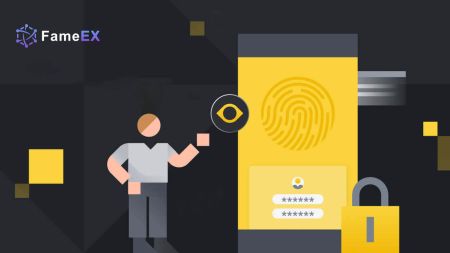FameEX හි ගිණුම ලියාපදිංචි කර තහවුරු කරන්නේ කෙසේද
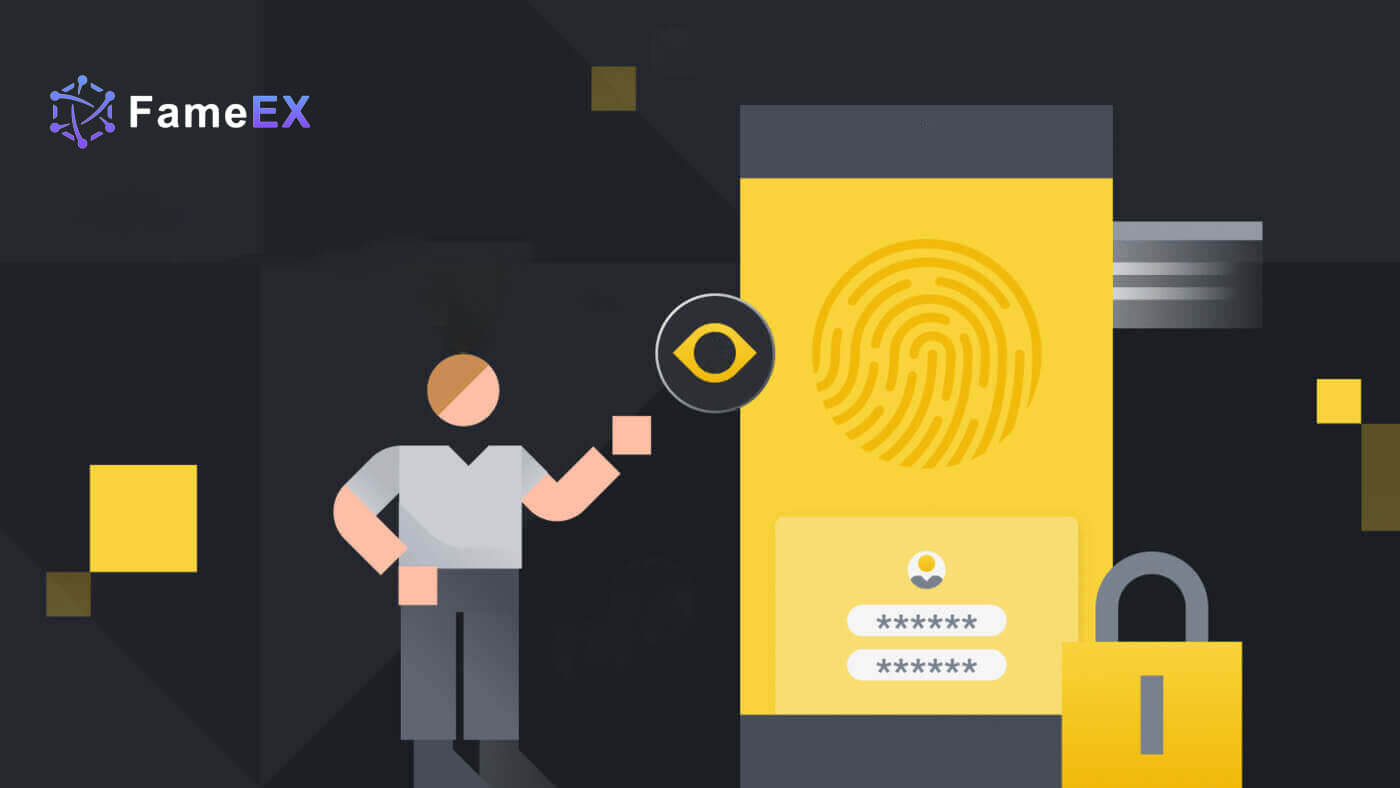
FameEX හි ලියාපදිංචි වන්නේ කෙසේද?
ඊමේල් හෝ දුරකථන අංකය සමඟ FameEX හි ගිණුමක් ලියාපදිංචි කරන්නේ කෙසේද
1. FameEX වෙබ් අඩවියට ගොස් [Sign Up] හෝ [Register] මත ක්ලික් කරන්න . 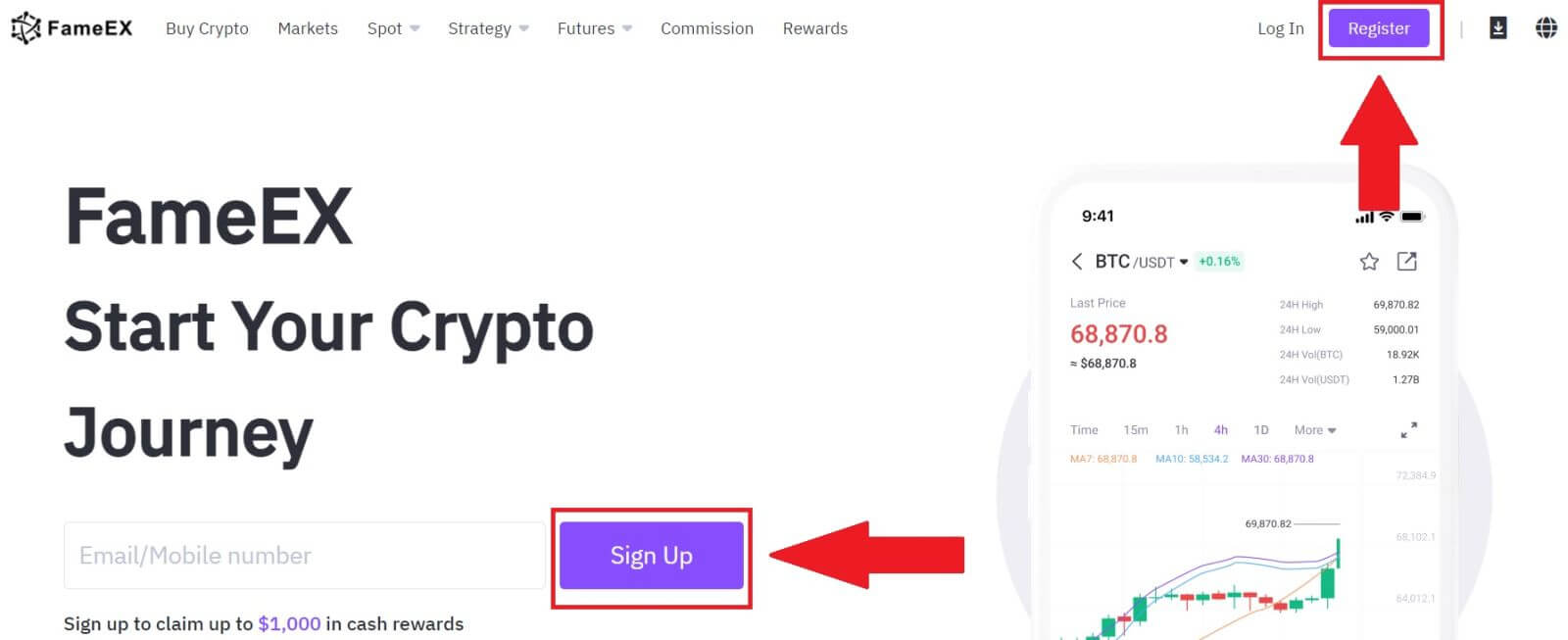
2. ඔබගේ [ඊමේල්] හෝ [දුරකථන අංකය] ඇතුළු කර ඔබගේ ආරක්ෂිත මුරපදය සාදන්න. කොටුව සලකුණු කරන්න, ඉන්පසු [Create Account] මත ක්ලික් කරන්න.
සටහන:
- අක්ෂර 8-20 මුරපදය.
- අවම වශයෙන් පහත ඒවායින් 3ක් වත් ඇතුළත් කරන්න: ලොකු අකුර, කුඩා අකුරු, ඉලක්කම් සහ සංකේතය.
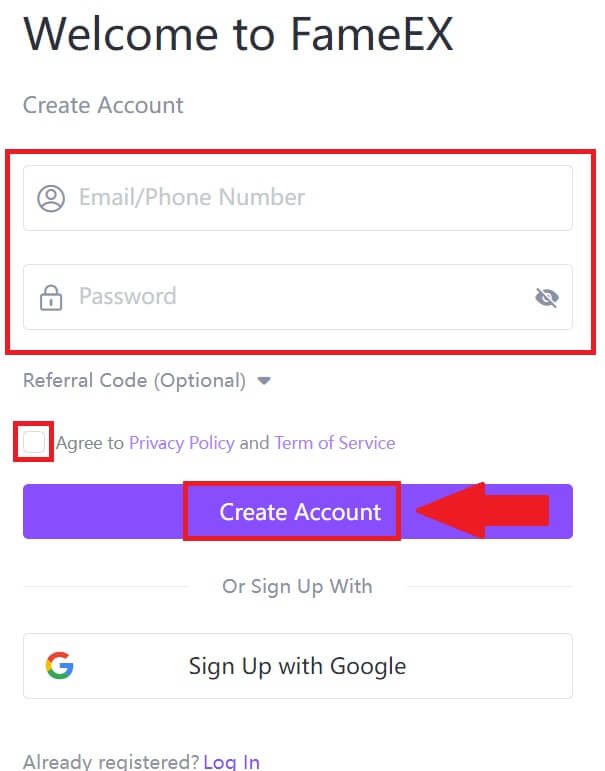
3. ඔබගේ විද්යුත් තැපෑලෙහි හෝ දුරකථන අංකයෙහි ඉලක්කම් 6ක සත්යාපන කේතයක් ලබාගැනීමට [යවන්න] ක්ලික් කරන්න. කේතය ඇතුළත් කර [තහවුරු කරන්න] ක්ලික් කරන්න.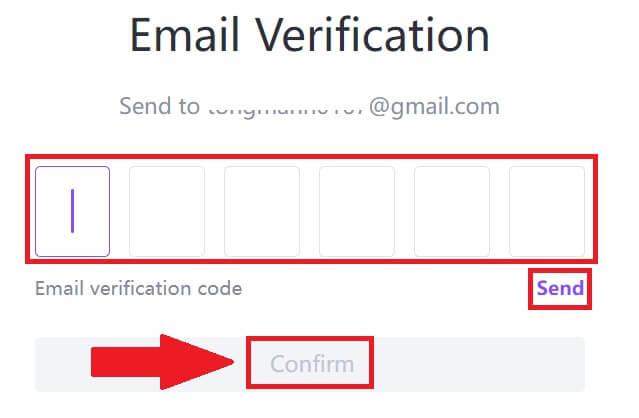
4. සුභ පැතුම්, ඔබ FameEX හි ගිණුමක් සාර්ථකව ලියාපදිංචි කර ඇත. 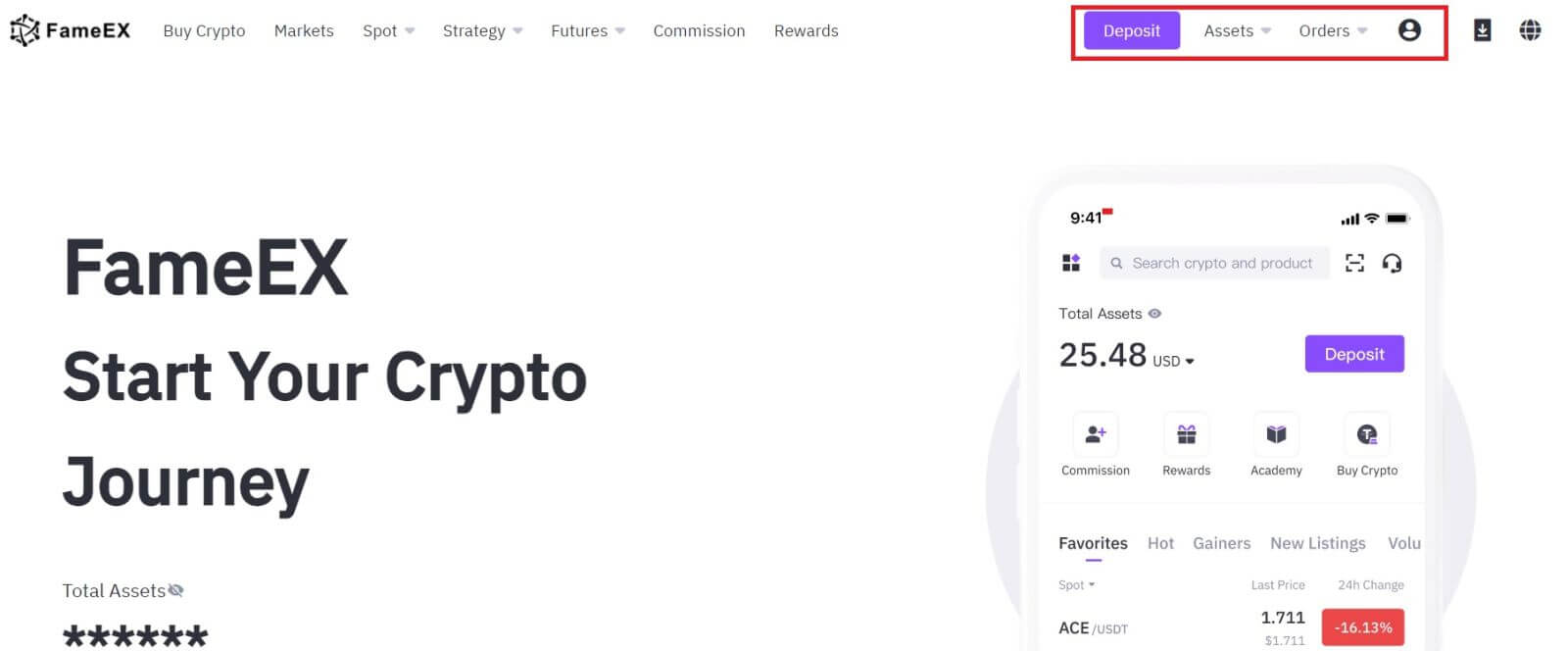
Google සමඟ FameEX හි ගිණුමක් ලියාපදිංචි කරන්නේ කෙසේද
1. FameEX වෙබ් අඩවියට ගොස් [Sign Up] හෝ [Register] මත ක්ලික් කරන්න . 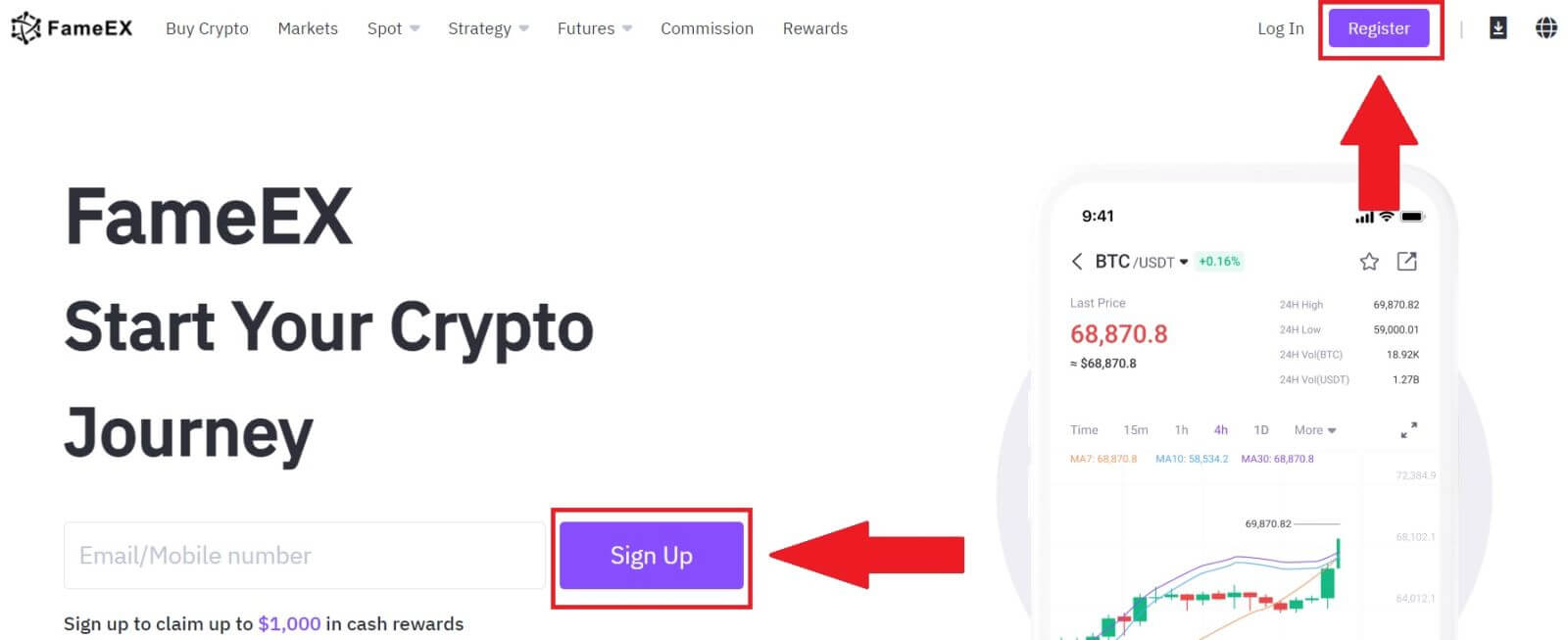
2. [ Google ] බොත්තම මත ක්ලික් කරන්න. 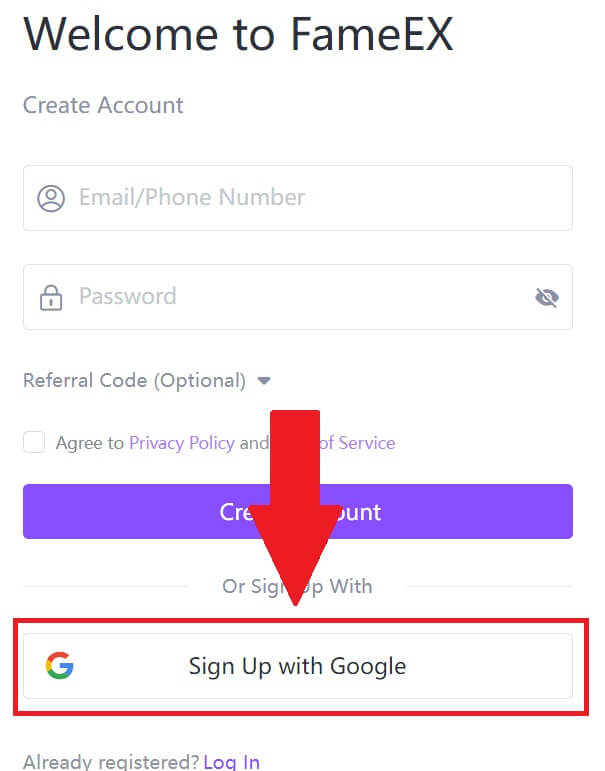 3. පුරනය වීමේ කවුළුවක් විවෘත වනු ඇත, එහිදී ඔබට ඔබගේ විද්යුත් තැපැල් ලිපිනය ඇතුළත් කර [ඊළඟ] මත ක්ලික් කරන්න .
3. පුරනය වීමේ කවුළුවක් විවෘත වනු ඇත, එහිදී ඔබට ඔබගේ විද්යුත් තැපැල් ලිපිනය ඇතුළත් කර [ඊළඟ] මත ක්ලික් කරන්න . 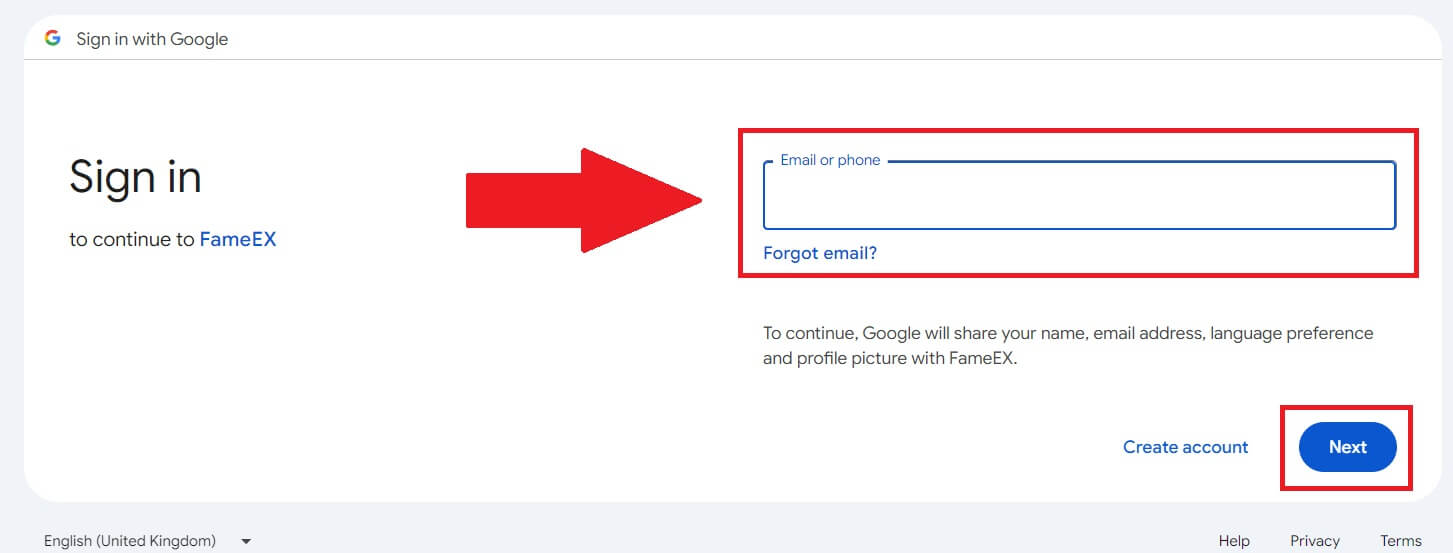 4. ඉන්පසු ඔබගේ Google ගිණුම සඳහා මුරපදය ඇතුලත් කර [Next] ක්ලික් කරන්න .
4. ඉන්පසු ඔබගේ Google ගිණුම සඳහා මුරපදය ඇතුලත් කර [Next] ක්ලික් කරන්න . 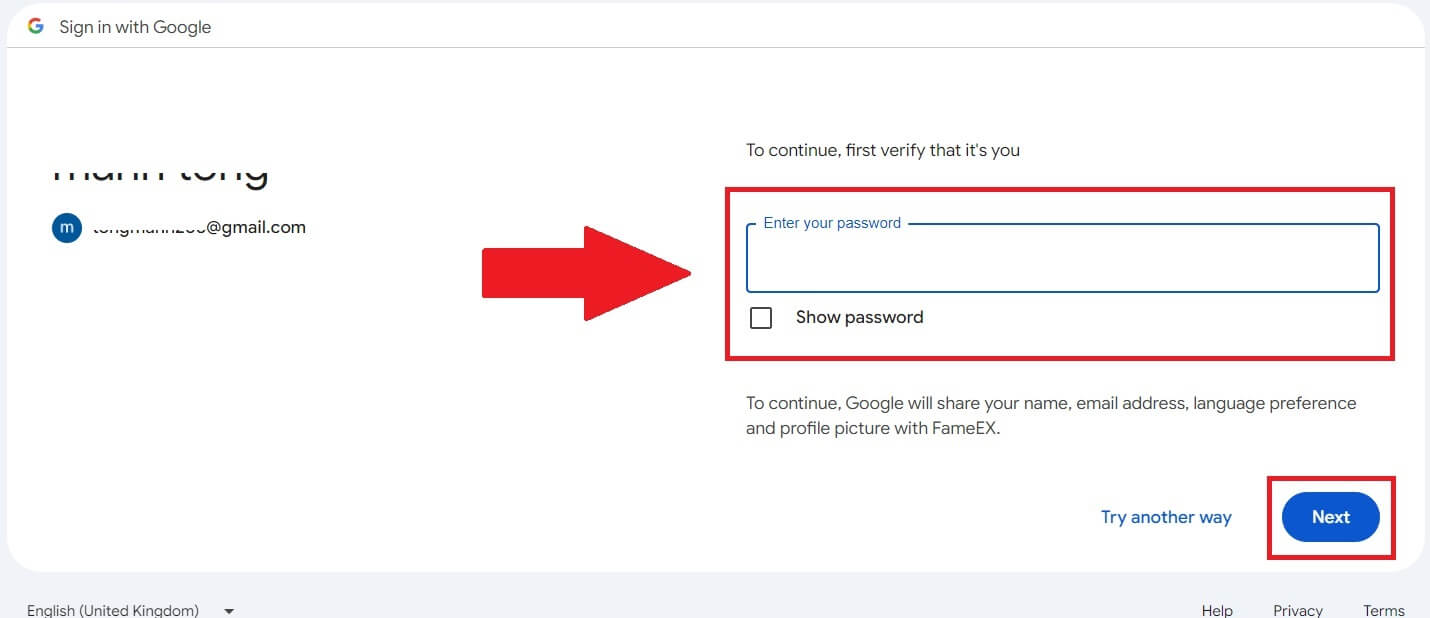
5. ඔබගේ Google ගිණුමෙන් පුරනය වීම තහවුරු කිරීමට [Continue]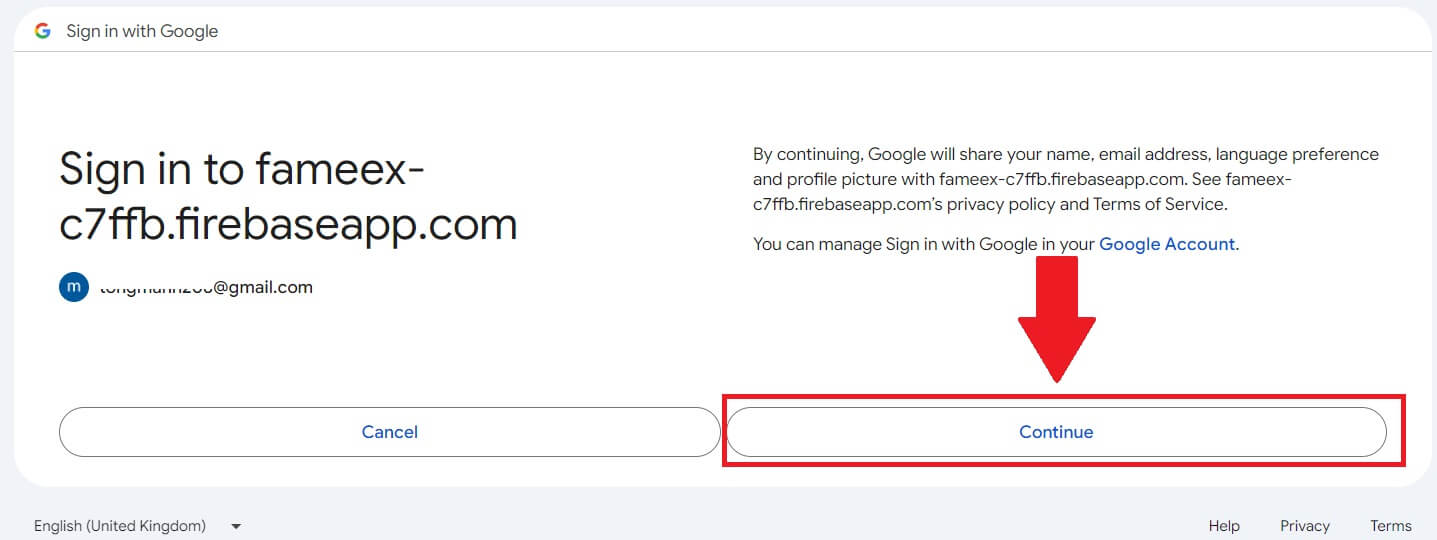
මත ක්ලික් කරන්න.
6. සුභ පැතුම්, ඔබ Google හරහා FameEX හි ගිණුමක් සාර්ථකව ලියාපදිංචි කර ඇත.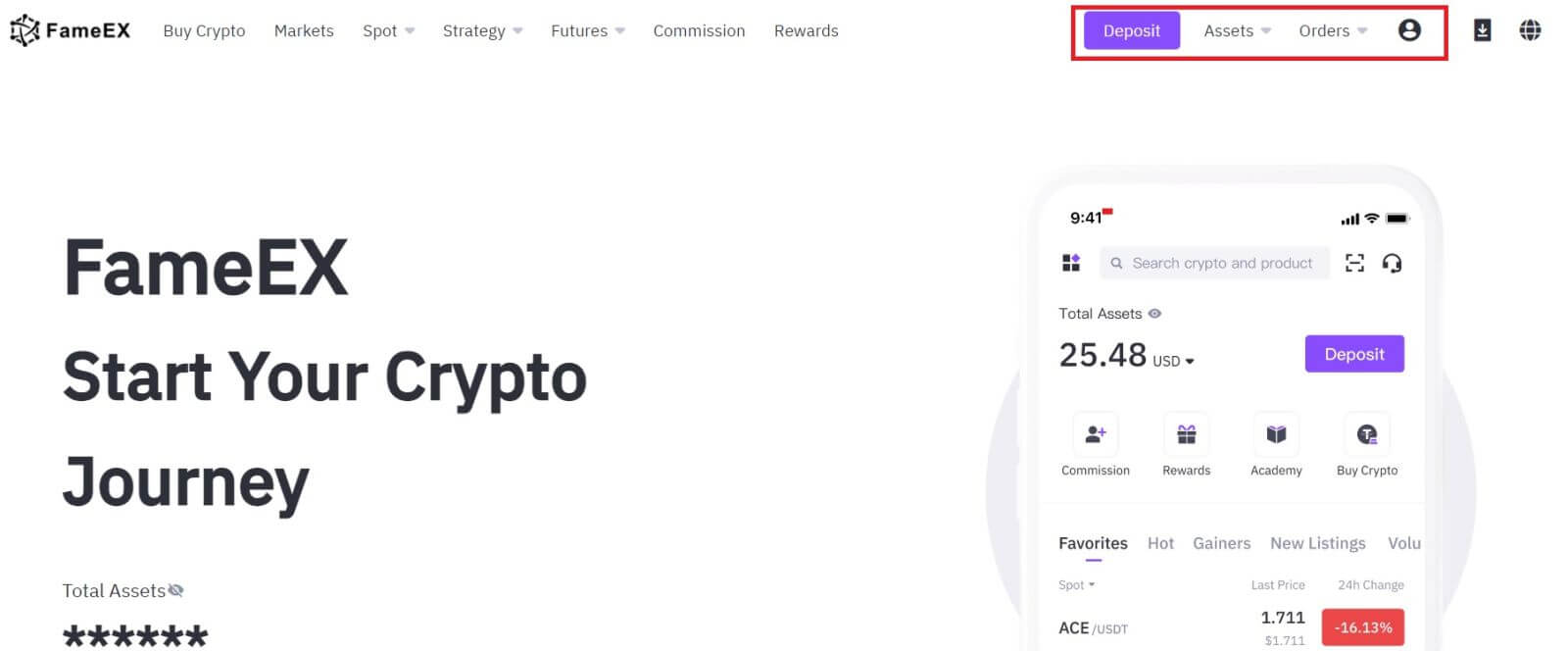
Apple ID සමඟ FameEX හි ගිණුමක් ලියාපදිංචි කරන්නේ කෙසේද
1. FameEX වෙබ් අඩවියට ගොස් [Sign Up] හෝ [Register] මත ක්ලික් කරන්න . 2. [ Apple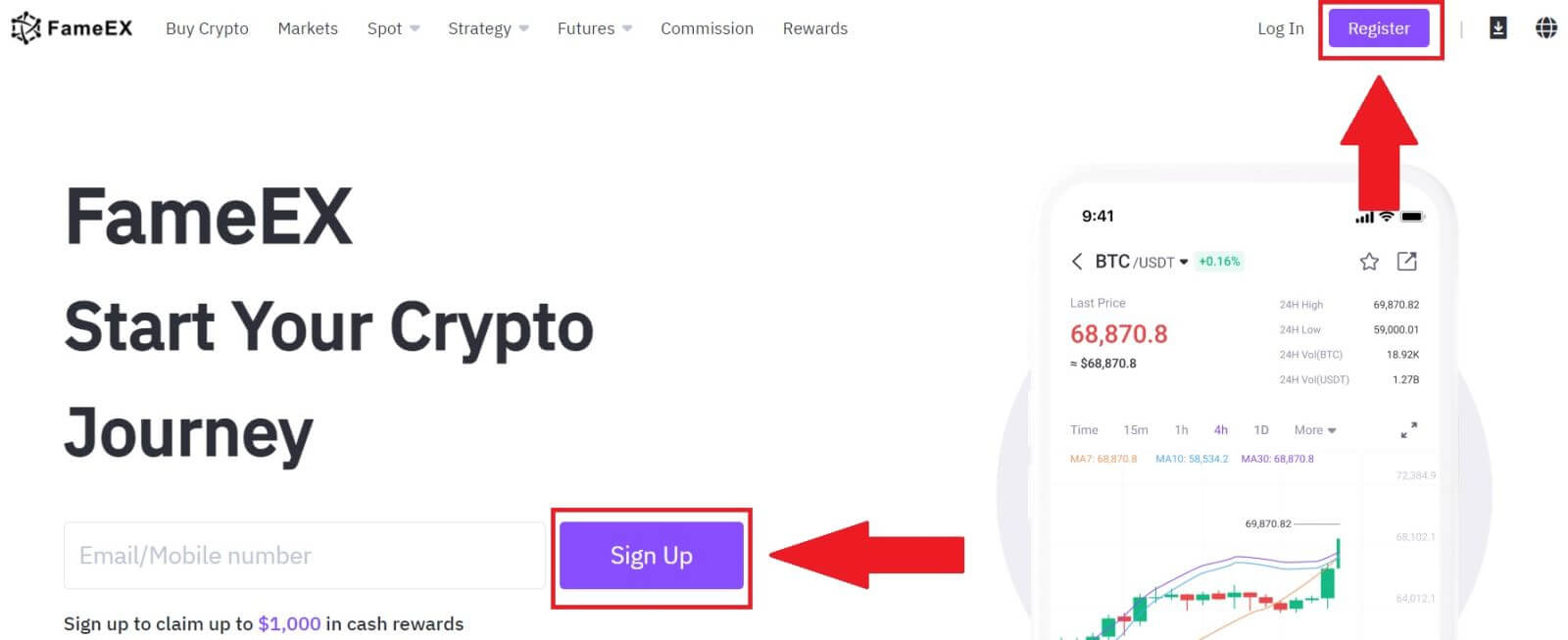
] බොත්තම
මත ක්ලික් කරන්න එවිට උත්පතන කවුළුවක් දිස්වනු ඇත, ඔබේ Apple ID භාවිතයෙන් FameEX වෙත පුරනය වීමට ඔබෙන් විමසනු ඇත.
3. FameEX වෙත පුරනය වීමට ඔබගේ Apple ID සහ මුරපදය ඇතුලත් කරන්න.
4. ඊට පසු, ඔබ Apple ID හරහා FameEX හි ගිණුමක් සාර්ථකව ලියාපදිංචි කර ඇත.
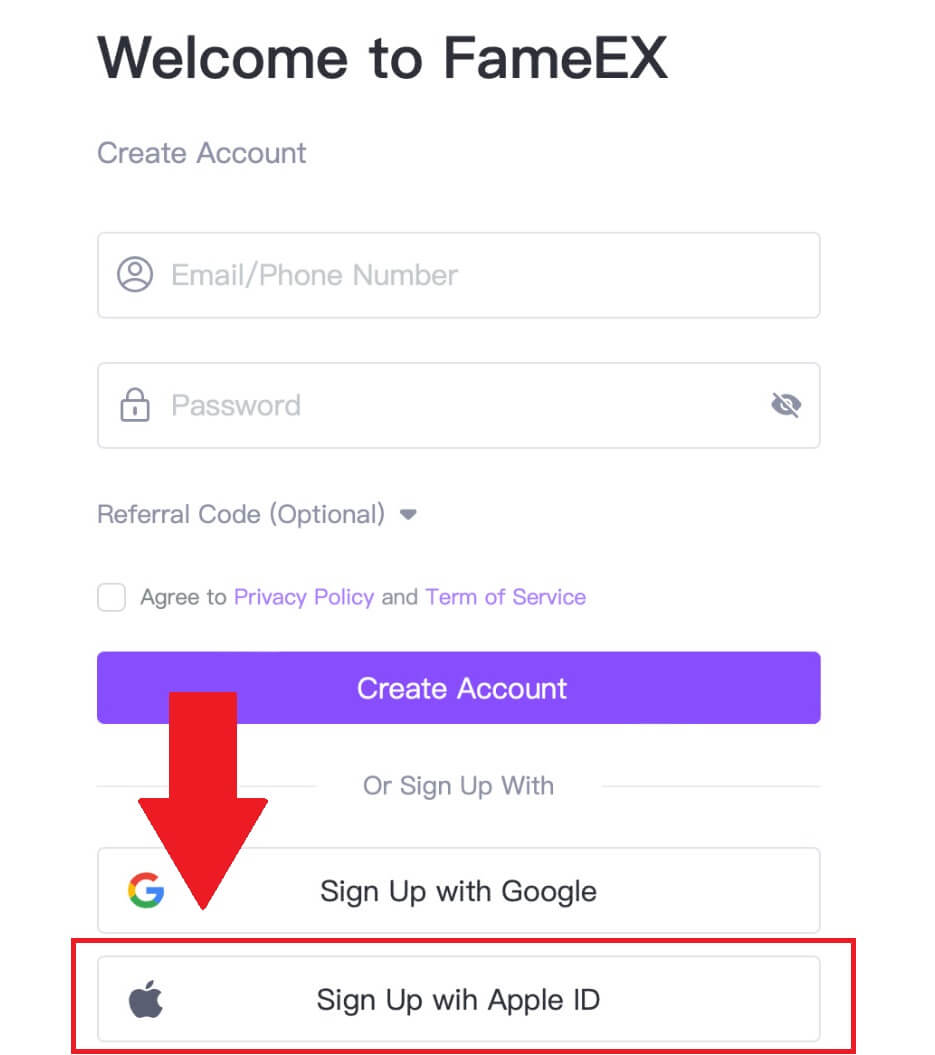
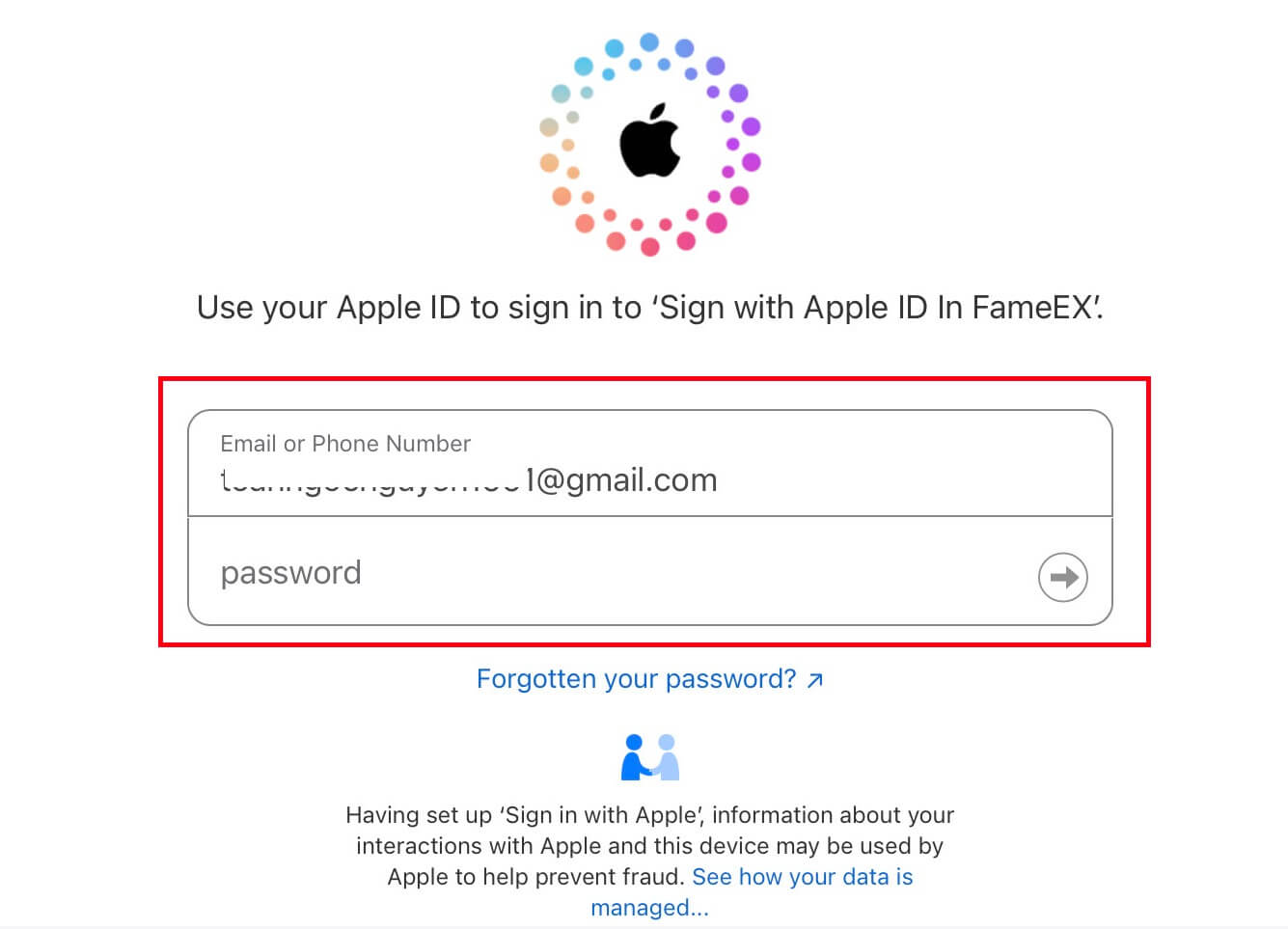
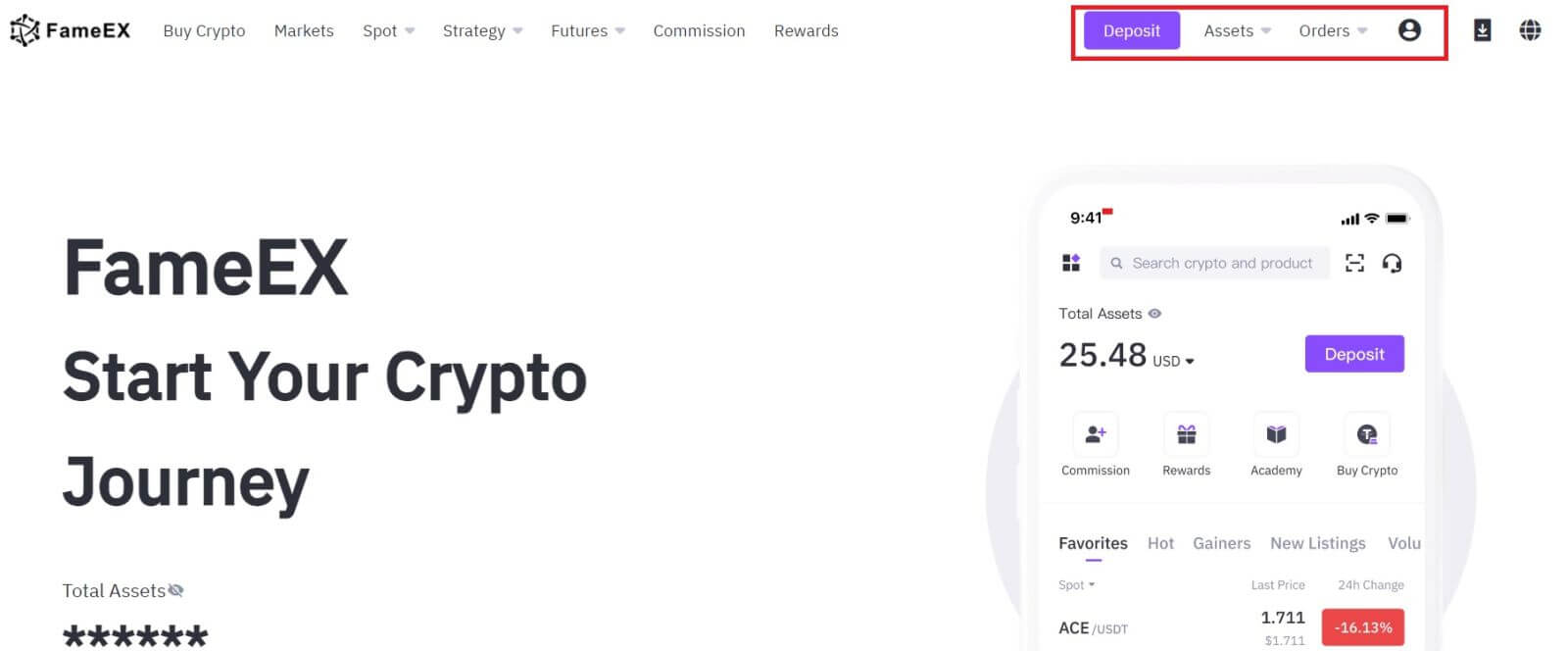
FameEX යෙදුමේ ගිණුමක් ලියාපදිංචි කරන්නේ කෙසේද
1. වෙළඳාම සඳහා FameEX ගිණුමට ලොග් වීමට ඔබ Google Play Store හෝ App Store වෙතින් FameEX යෙදුම ස්ථාපනය කළ යුතුය .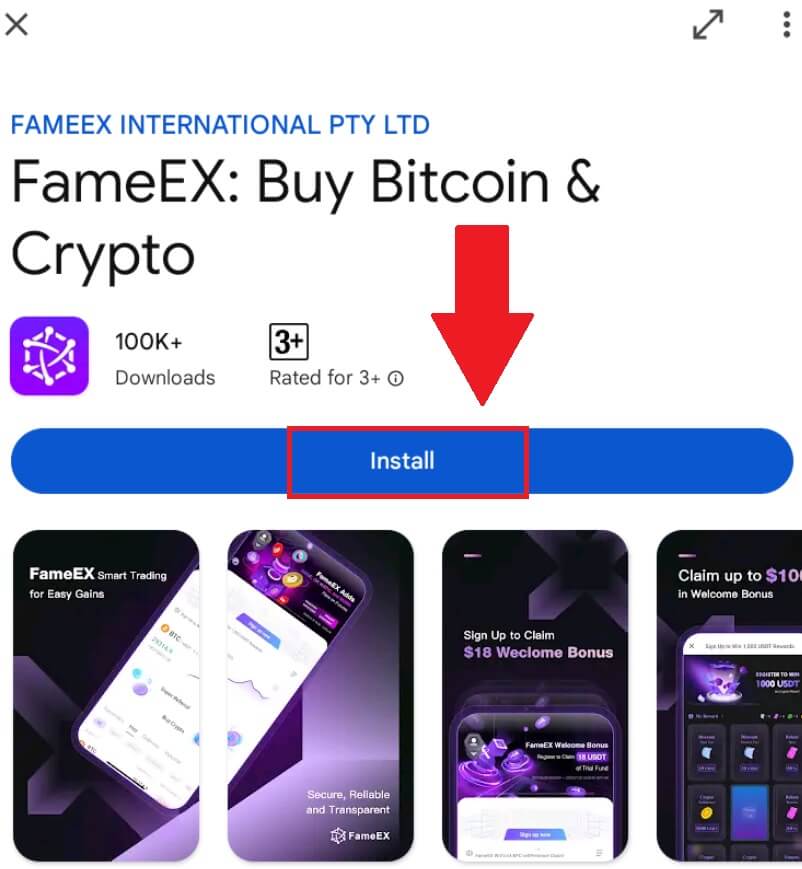
2. FameEX යෙදුම විවෘත කර [ Sign Up/Login ] තට්ටු කරන්න .
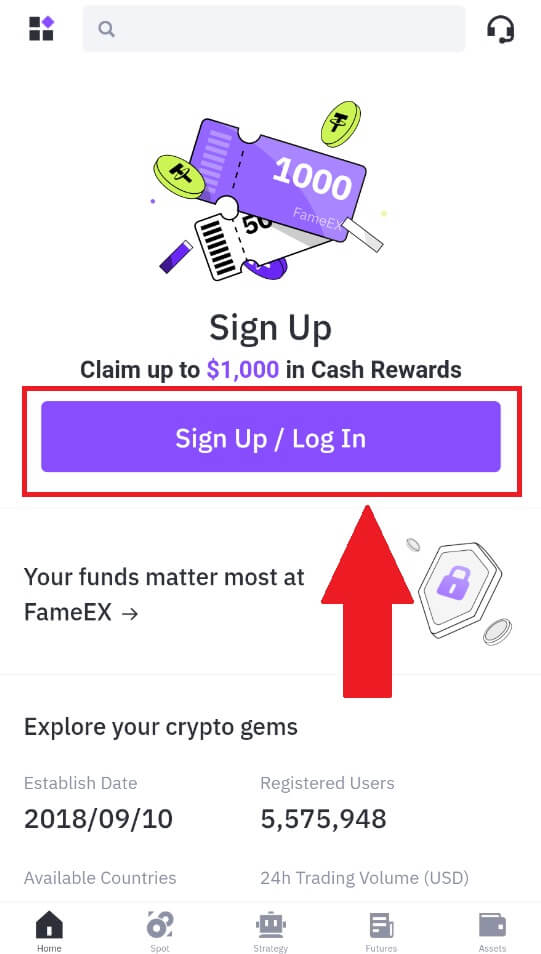
3. ඔබගේ [ඊමේල්] හෝ [දුරකථන අංකය] ඇතුළු කර ඔබගේ ආරක්ෂිත මුරපදය සාදන්න. කොටුව සලකුණු කරන්න, ඉන්පසු [Create Account] මත ක්ලික් කරන්න.
සටහන:
- අක්ෂර 8-20 මුරපදය.
- අවම වශයෙන් පහත ඒවායින් 3ක් වත් ඇතුළත් කරන්න: ලොකු අකුර, කුඩා අකුරු, ඉලක්කම් සහ සංකේතය.
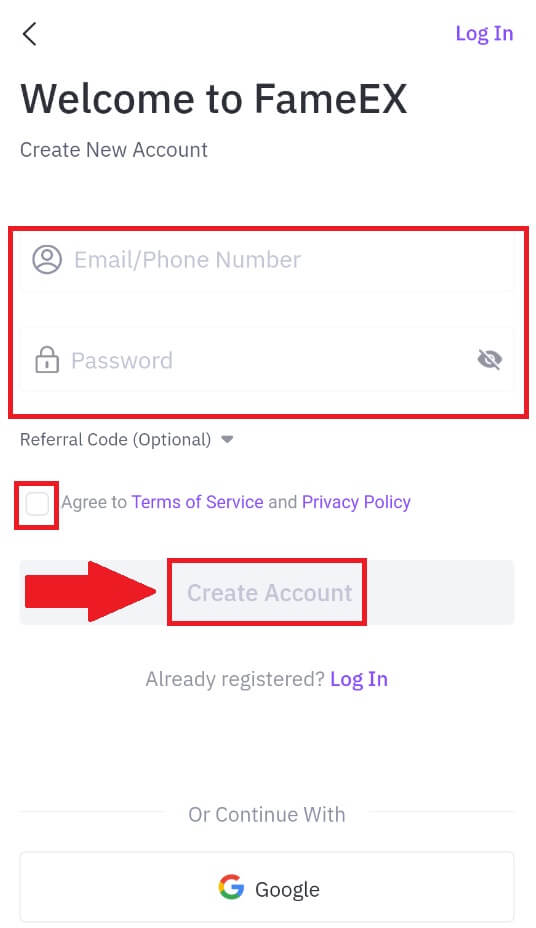
4. ඔබගේ විද්යුත් තැපෑලෙන් හෝ දුරකථන අංකයෙන් ඔබට ඉලක්කම් 6ක සත්යාපන කේතයක් ලැබෙනු ඇත. ඉදිරියට යාමට කේතය ඇතුළු කර [තහවුරු කරන්න] තට්ටු කරන්න.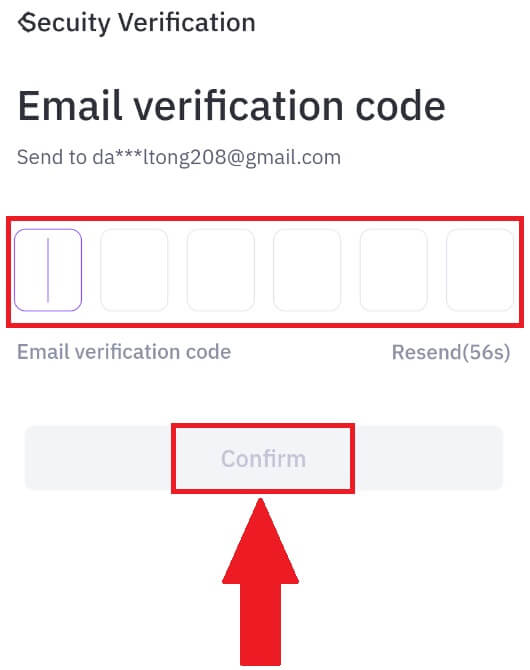
5. සුභ පැතුම්, ඔබ FameEX යෙදුමේ සාර්ථකව ලියාපදිංචි වී ඇත. 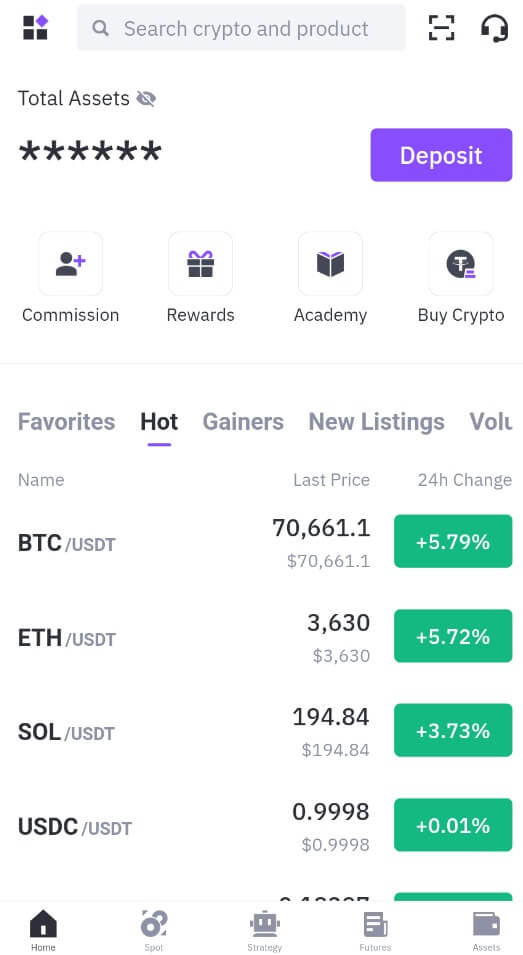
නිතර අසන ප්රශ්න (FAQ)
FameEX වෙතින් මට ඊමේල් ලැබිය නොහැක්කේ ඇයි?
ඔබට FameEX වෙතින් එවන ලද ඊමේල් නොලැබෙන්නේ නම්, කරුණාකර ඔබගේ ඊමේල් සැකසීම් පරීක්ෂා කිරීමට පහත උපදෙස් අනුගමනය කරන්න:ඔබ ඔබේ FameEX ගිණුමට ලියාපදිංචි වී ඇති විද්යුත් තැපැල් ලිපිනයට ලොග් වී සිටිනවාද? සමහර විට ඔබ ඔබගේ උපාංගයේ ඇති ඔබගේ විද්යුත් තැපෑලෙන් ඉවත් වී ඇති අතර එබැවින් FameEX ඊමේල් දැකිය නොහැක. කරුණාකර පුරනය වී නැවුම් කරන්න.
ඔබ ඔබේ විද්යුත් තැපෑලේ අයාචිත තැපැල් ෆෝල්ඩරය පරීක්ෂා කර තිබේද? ඔබේ විද්යුත් තැපැල් සේවා සපයන්නා FameEX ඊමේල් ඔබේ අයාචිත තැපැල් ෆෝල්ඩරය තුළට තල්ලු කරන බව ඔබට පෙනී ගියහොත්, FameEX ඊමේල් ලිපින සුදු ලැයිස්තුගත කිරීමෙන් ඔබට ඒවා “ආරක්ෂිත” ලෙස සලකුණු කළ හැක. එය පිහිටුවීමට FameEX විද්යුත් තැපැල් සුදු ලැයිස්තුගත කරන්නේ කෙසේද යන්න වෙත යොමු විය හැක.
ඔබගේ විද්යුත් තැපැල් සේවාදායකයාගේ හෝ සේවා සපයන්නාගේ ක්රියාකාරිත්වය සාමාන්යද? ඔබගේ ෆයර්වෝල් හෝ ප්රති-වයිරස වැඩසටහන ආරක්ෂක ගැටුමක් ඇති නොකරන බවට සහතික වීමට, ඔබට විද්යුත් තැපැල් සේවාදායක සැකසුම් සත්යාපනය කළ හැක.
ඔබගේ එන ලිපි ඊමේල් වලින් පිරී තිබේද? ඔබ සීමාවට ළඟා වී ඇත්නම් ඔබට ඊමේල් යැවීමට හෝ ලැබීමට නොහැකි වනු ඇත. නව ඊමේල් සඳහා ඉඩ සැලසීමට, ඔබට පැරණි ඒවායින් සමහරක් ඉවත් කළ හැක.
හැකිනම් Gmail, Outlook වැනි පොදු විද්යුත් තැපැල් ලිපින භාවිතයෙන් ලියාපදිංචි වන්න.
මට SMS සත්යාපන කේත ලබා ගත නොහැක්කේ කෙසේද?
FameEX අපගේ SMS සත්යාපන ආවරණය පුළුල් කිරීමෙන් පරිශීලක අත්දැකීම වැඩිදියුණු කිරීමට සැමවිටම ක්රියා කරයි. එසේ වුවද, ඇතැම් ජාතීන් සහ කලාප දැනට සහාය නොදක්වයි.ඔබට SMS සත්යාපනය සක්රිය කිරීමට නොහැකි නම් ඔබගේ ස්ථානය ආවරණය කර ඇත්දැයි බැලීමට කරුණාකර අපගේ ගෝලීය SMS ආවරණ ලැයිස්තුව පරීක්ෂා කරන්න. ඔබගේ ස්ථානය ලැයිස්තුවට ඇතුළත් කර නොමැති නම් කරුණාකර ඔබගේ මූලික ද්වි-සාධක සත්යාපනය ලෙස Google සත්යාපනය භාවිතා කරන්න.
ඔබ SMS සත්යාපනය සක්රිය කළ පසුවත් ඔබට තවමත් SMS කේත ලබා ගැනීමට නොහැකි නම් හෝ ඔබ දැනට අපගේ ගෝලීය SMS ආවරණ ලැයිස්තුවෙන් ආවරණය වන ජාතියක හෝ කලාපයක ජීවත් වන්නේ නම් පහත ක්රියාමාර්ග ගත යුතුය:
- ඔබගේ ජංගම උපාංගයේ ශක්තිමත් ජාල සංඥාවක් ඇති බවට වග බලා ගන්න.
- අපගේ SMS කේත අංකය ක්රියා කිරීමෙන් වළක්වන ඕනෑම ඇමතුමක් අවහිර කිරීම, ෆයර්වෝල්, ප්රති-වයිරස, සහ/හෝ ඇමතුම් වැඩසටහන් අක්රිය කරන්න.
- ඔබගේ දුරකථනය නැවත ක්රියාත්මක කරන්න.
FameEX හි මගේ විද්යුත් තැපැල් ගිණුම වෙනස් කරන්නේ කෙසේද?
1. FameEX වෙබ් අඩවිය වෙත ගොස් , පැතිකඩ නිරූපකය මත ක්ලික් කර, [ආරක්ෂාව] තෝරන්න.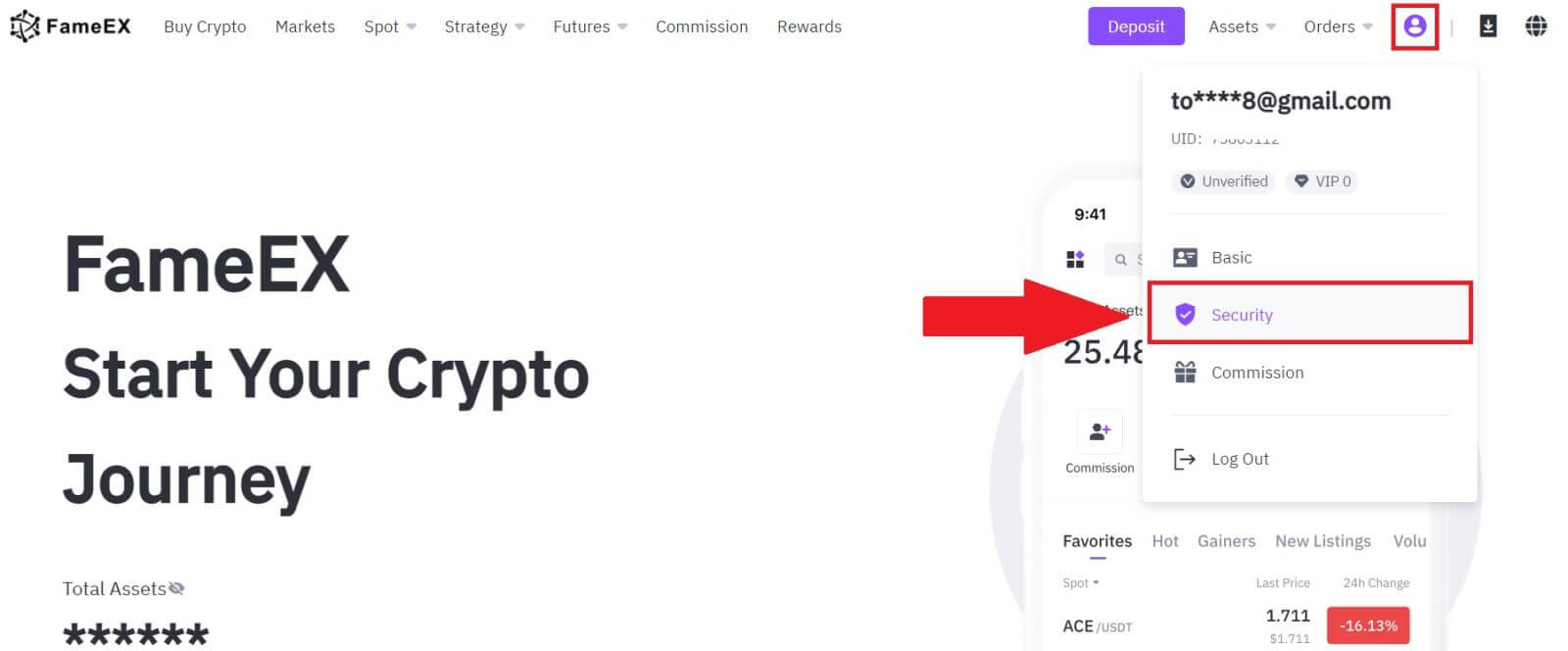
2. ඊමේල් කොටසේ, [වෙනස් කරන්න] මත ක්ලික් කරන්න. 3.
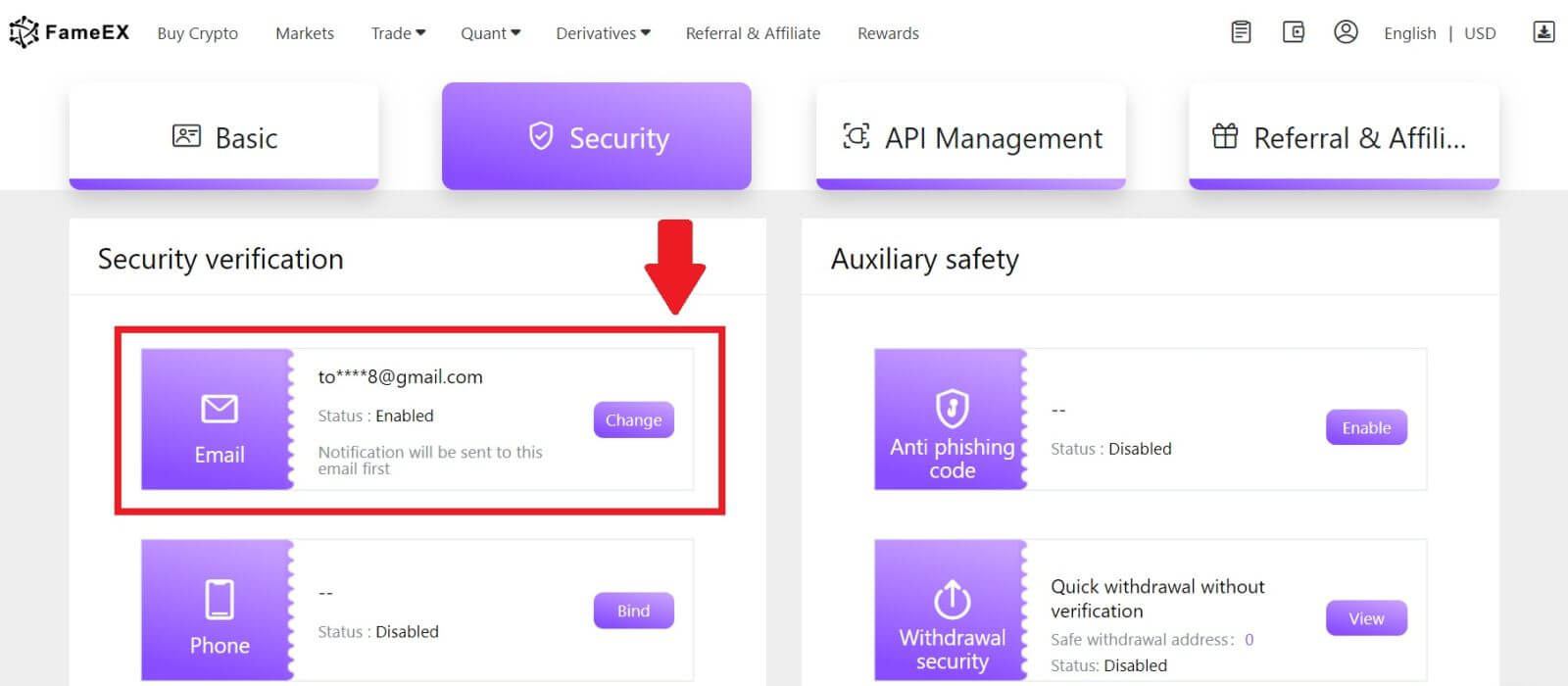 [Send]
[Send]මත ක්ලික් කිරීමෙන් ඔබගේ ඊමේල් සත්යාපන කේතය ඇතුලත් කරන්න . ඉන්පසු ඉදිරියට යාමට [Next] ක්ලික් කරන්න. 4. ඔබගේ Google Authenticator කේතය ඇතුලත් කර [Next] ක්ලික් කරන්න. 5. ඔබගේ නව විද්යුත් තැපෑල සහ ඔබගේ නව විද්යුත් තැපැල් සත්යාපන කේතය ඇතුලත් කර [ඊළඟ] ක්ලික් කරන්න . ඊට පසු, ඔබ සාර්ථකව ඔබගේ ඊමේල් වෙනස් කර ඇත. සටහන:

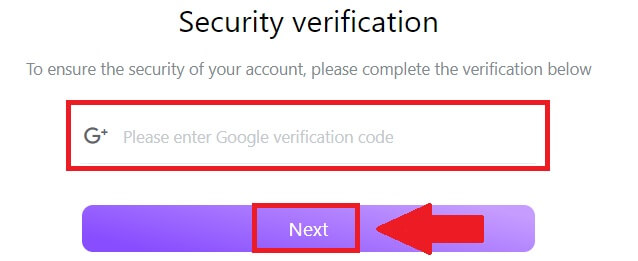
- ඔබගේ විද්යුත් තැපැල් ලිපිනය වෙනස් කිරීමෙන් පසු, ඔබට නැවත ලොග් වීමට අවශ්ය වනු ඇත.
- ඔබගේ ගිණුමේ ආරක්ෂාව සඳහා, ඔබගේ විද්යුත් තැපැල් ලිපිනය වෙනස් කිරීමෙන් පසු මුදල් ආපසු ගැනීම පැය 24කට තාවකාලිකව අත්හිටුවනු ලැබේ
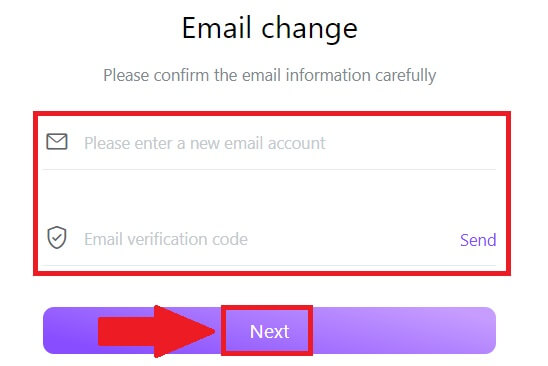
FameEX හි ගිණුම සත්යාපනය කරන්නේ කෙසේද
KYC FameEX යනු කුමක්ද?
KYC යනු ඔබේ පාරිභෝගිකයා දැන ගැනීම සඳහා වන අතර, ඔවුන්ගේ සැබෑ නම් සත්යාපනය කිරීම ඇතුළුව ගනුදෙනුකරුවන් පිළිබඳ ගැඹුරු අවබෝධයක් අවධාරණය කරයි.
KYC වැදගත් වන්නේ ඇයි?
- KYC ඔබේ වත්කම්වල ආරක්ෂාව ශක්තිමත් කිරීමට සේවය කරයි.
- KYC හි විවිධ මට්ටම්වලට විවිධ වෙළඳ අවසරයන් සහ මූල්ය ක්රියාකාරකම් සඳහා ප්රවේශය අගුළු හැරිය හැක.
- අරමුදල් මිලදී ගැනීම සහ ආපසු ගැනීම යන දෙකටම තනි ගනුදෙනු සීමාව ඉහළ නැංවීම සඳහා KYC සම්පූර්ණ කිරීම අත්යවශ්ය වේ.
- KYC අවශ්යතා සපුරාලීමෙන් අනාගත ප්රසාද දීමනා වලින් ලැබෙන ප්රතිලාභ වැඩි කර ගත හැක.
FameEX (වෙබ්) හි අනන්යතා සත්යාපනය සම්පූර්ණ කරන්නේ කෙසේද?
FameEX හි ප්රාථමික KYC සත්යාපනය
1. FameEX වෙබ් අඩවිය වෙත ගොස් , පැතිකඩ නිරූපකය මත ක්ලික් කර, [ මූලික ] තෝරන්න.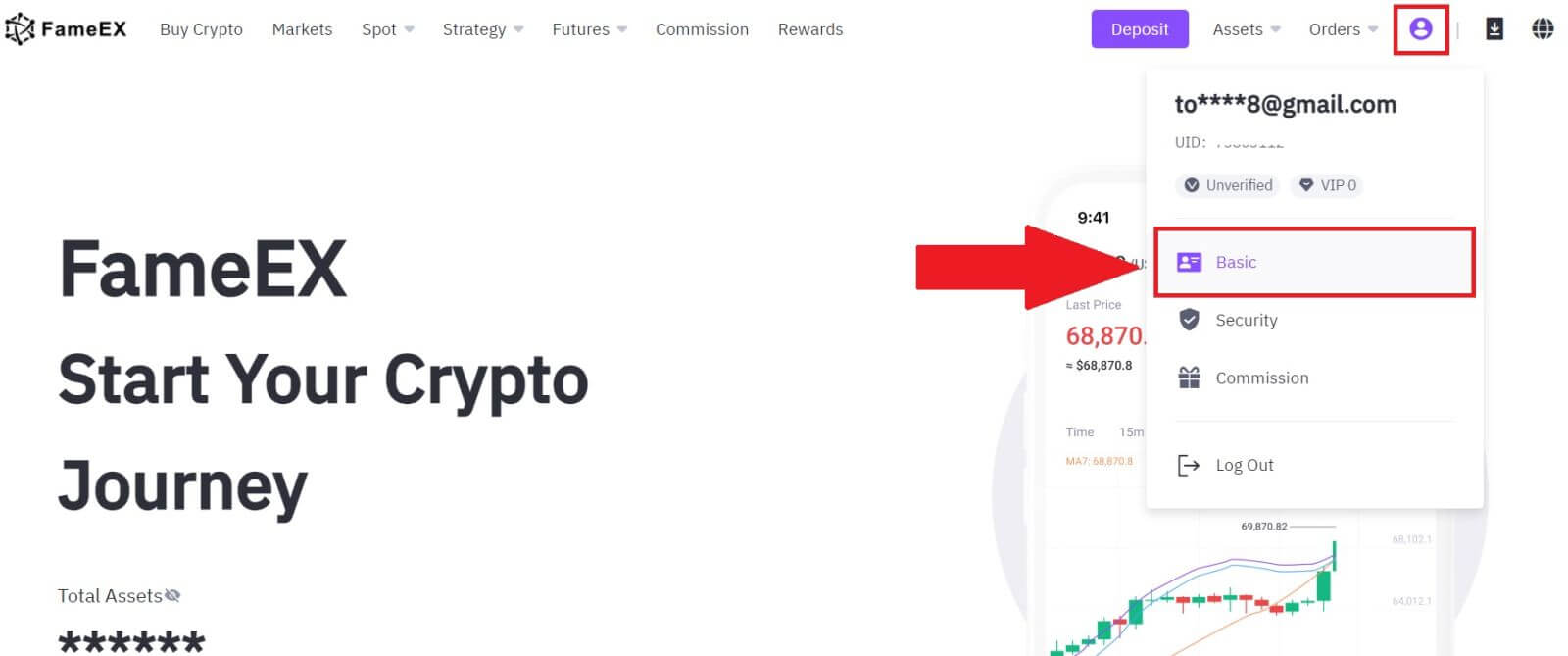
2. හඳුනාගැනීමේ කොටසේ, [Primary] මත ක්ලික් කරන්න.
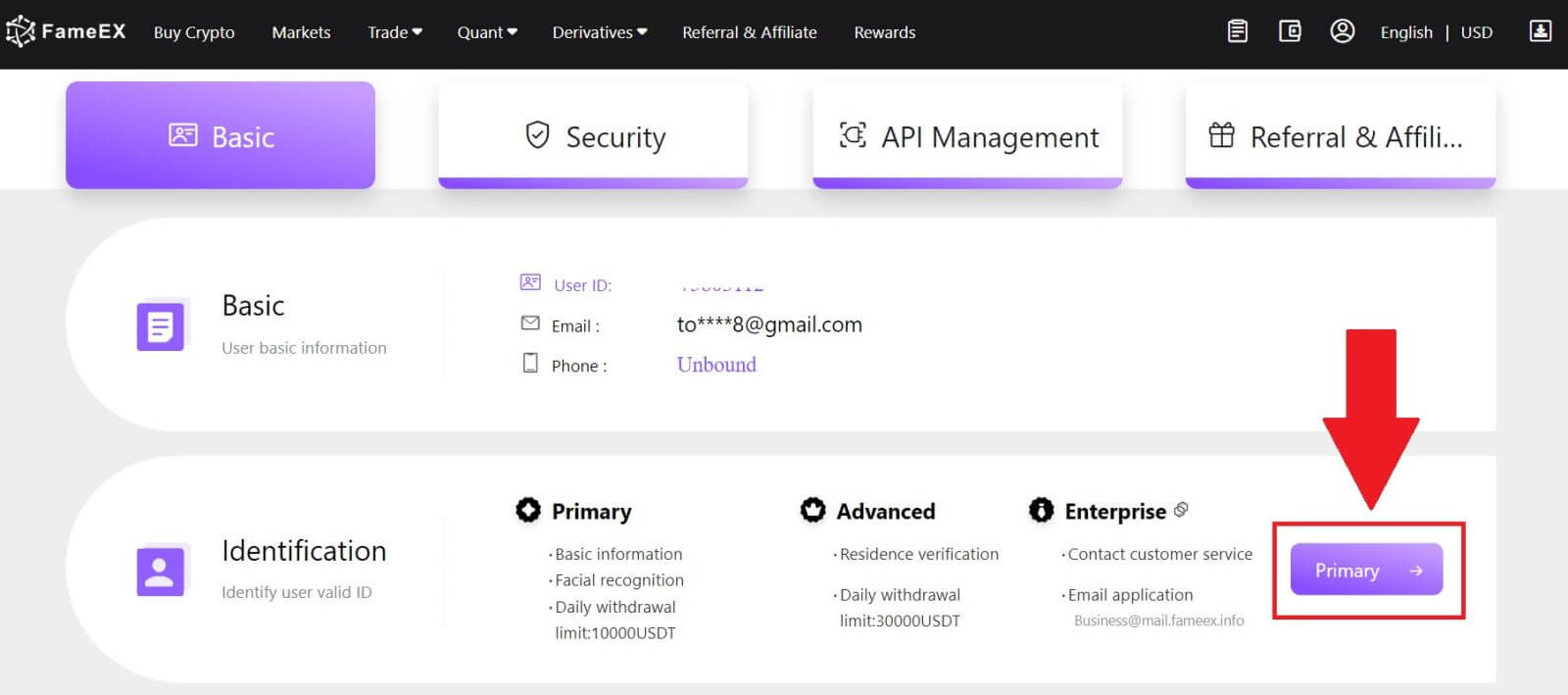
3. [දේශීය සත්යාපනය] තෝරන්න, ඔබේ [රට/කලාපය] සහ ඔබේ [ලේඛන වර්ගය] තෝරන්න , ඉන්පසු [දැන් තහවුරු කරන්න] මත ක්ලික් කරන්න.
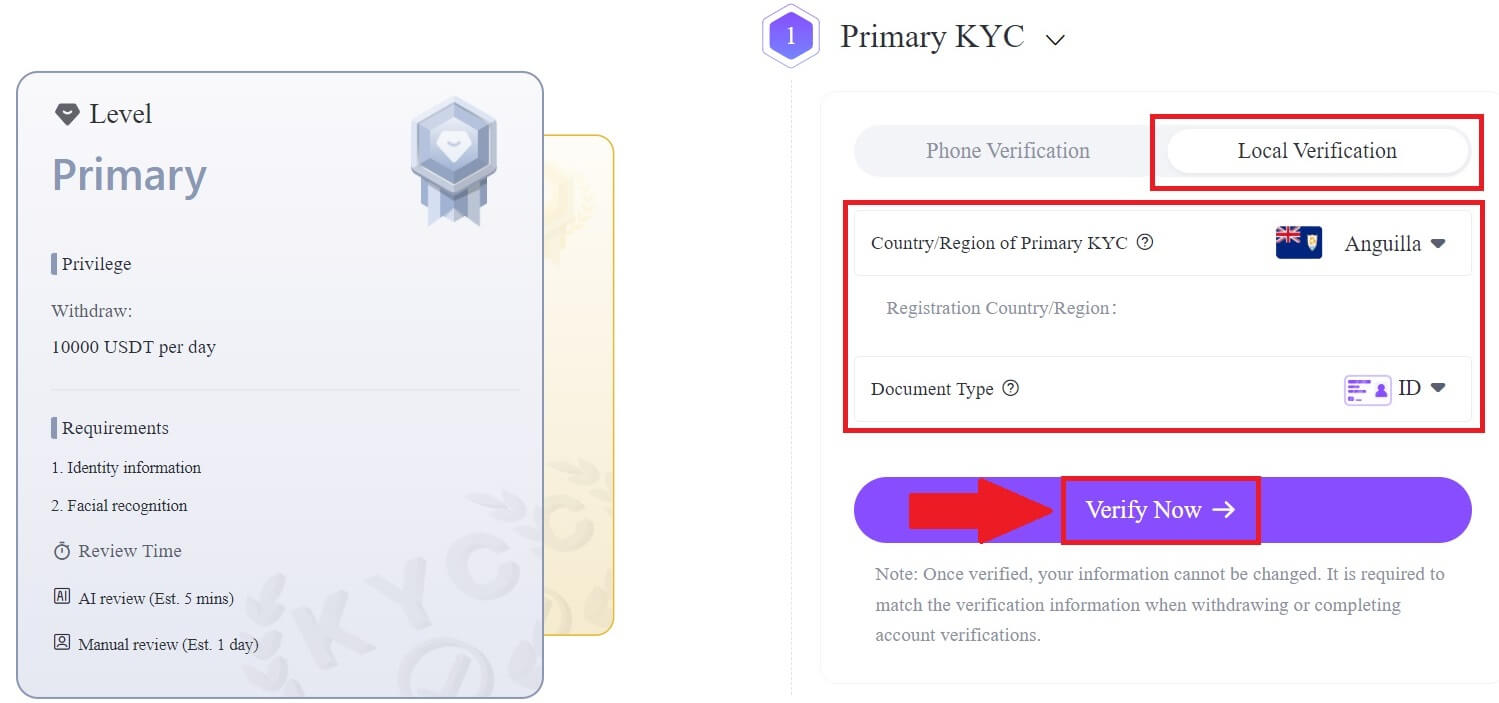
4. ඊළඟට, ඔබ ආරම්භ කිරීමට පෙර පහත ප්රශ්නයට පිළිතුරු දී [Continue] මත ක්ලික් කරන්න.
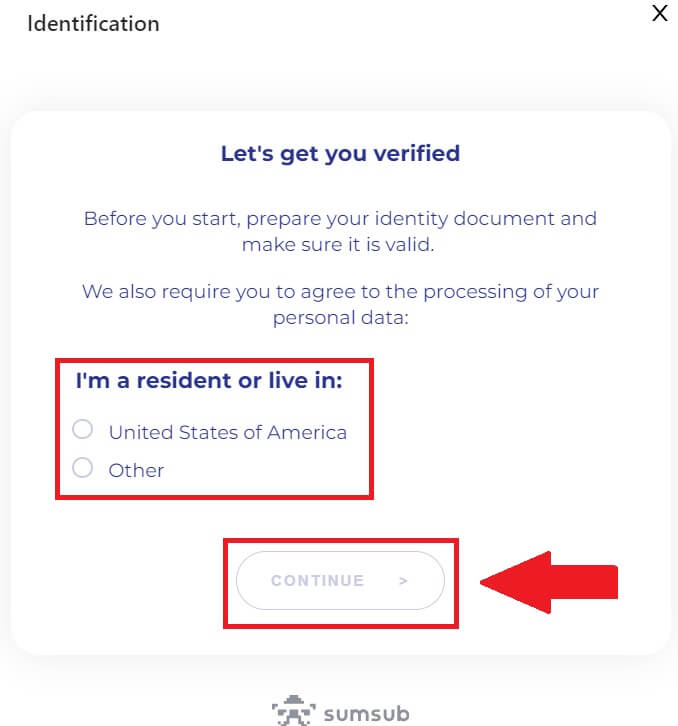
5. ඔබේ ලේඛන වර්ගය සහ ඔබේ ලේඛන නිකුත් කරන රට තෝරන්න.
ඔබගේ ලේඛනයේ ඡායාරූපයක් ගැනීමෙන් ආරම්භ කරන්න. ඉන්පසුව, ඔබේ හැඳුනුම්පතේ ඉදිරිපස සහ පසුපස යන දෙකෙහිම පැහැදිලි පින්තූර නම් කර ඇති පෙට්ටිවලට උඩුගත කරන්න. පවරන ලද පෙට්ටිවල පින්තූර දෙකම පැහැදිලිව පෙනෙන විට, ඉදිරියට යාමට [ඊළඟ]
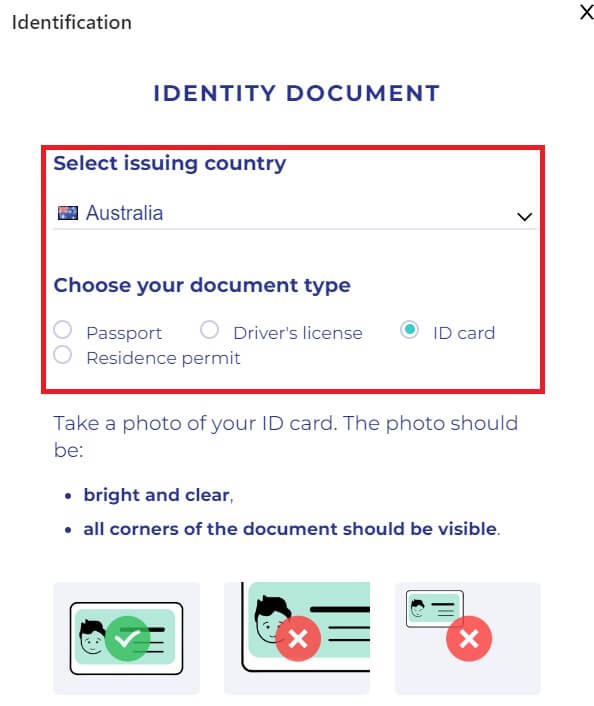
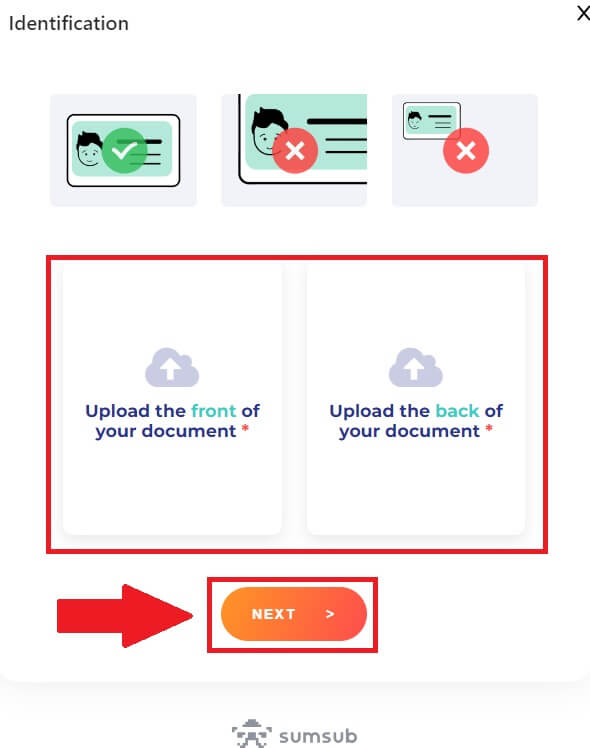
ක්ලික් කරන්න. 6. මීළඟට, ලේඛනය අල්ලාගෙන සිටින ඔබ සෙල්ෆියක් ගෙන [Next] ක්ලික් කරන්න.
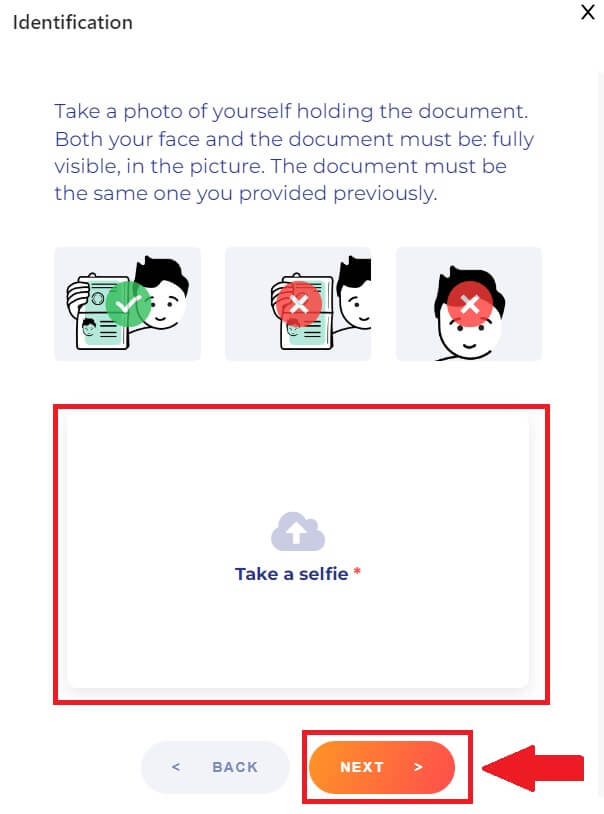
7. ඉන් පසුව, FameEX කණ්ඩායම සමාලෝචනය කරන තෙක් රැඳී සිටින්න, ඔබ ඔබේ මූලික සත්යාපනය සම්පූර්ණ කර ඇත.
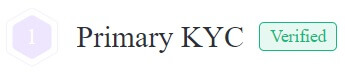
FameEX හි උසස් KYC සත්යාපනය
1. FameEX වෙබ් අඩවිය වෙත ගොස් , පැතිකඩ නිරූපකය මත ක්ලික් කර, [ මූලික ] තෝරන්න.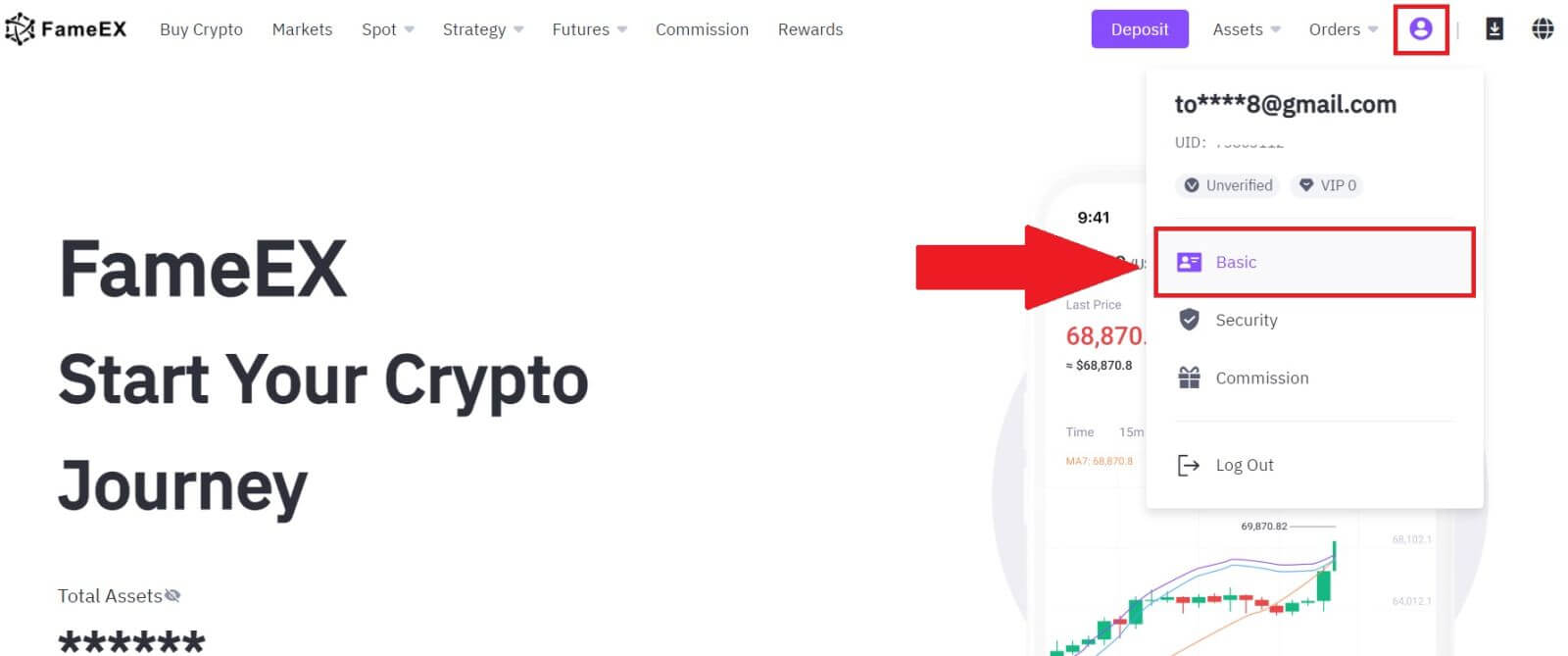
2. හඳුනාගැනීමේ කොටසේ, [උසස්] මත ක්ලික් කරන්න.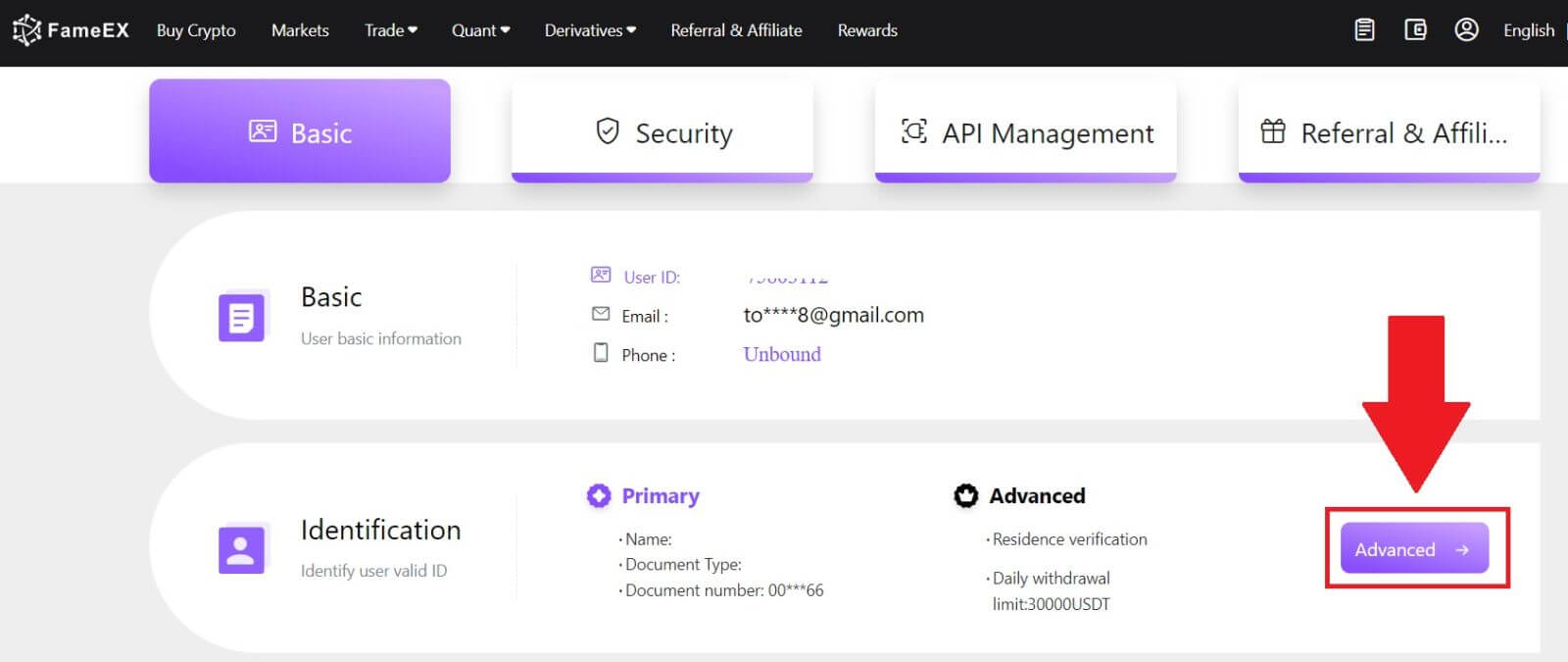
3. [දේශීය සත්යාපනය] තෝරන්න, ඔබේ [රට/කලාපය] සහ ඔබේ [ලේඛන වර්ගය] තෝරන්න , ඉන්පසු [දැන් තහවුරු කරන්න] මත ක්ලික් කරන්න.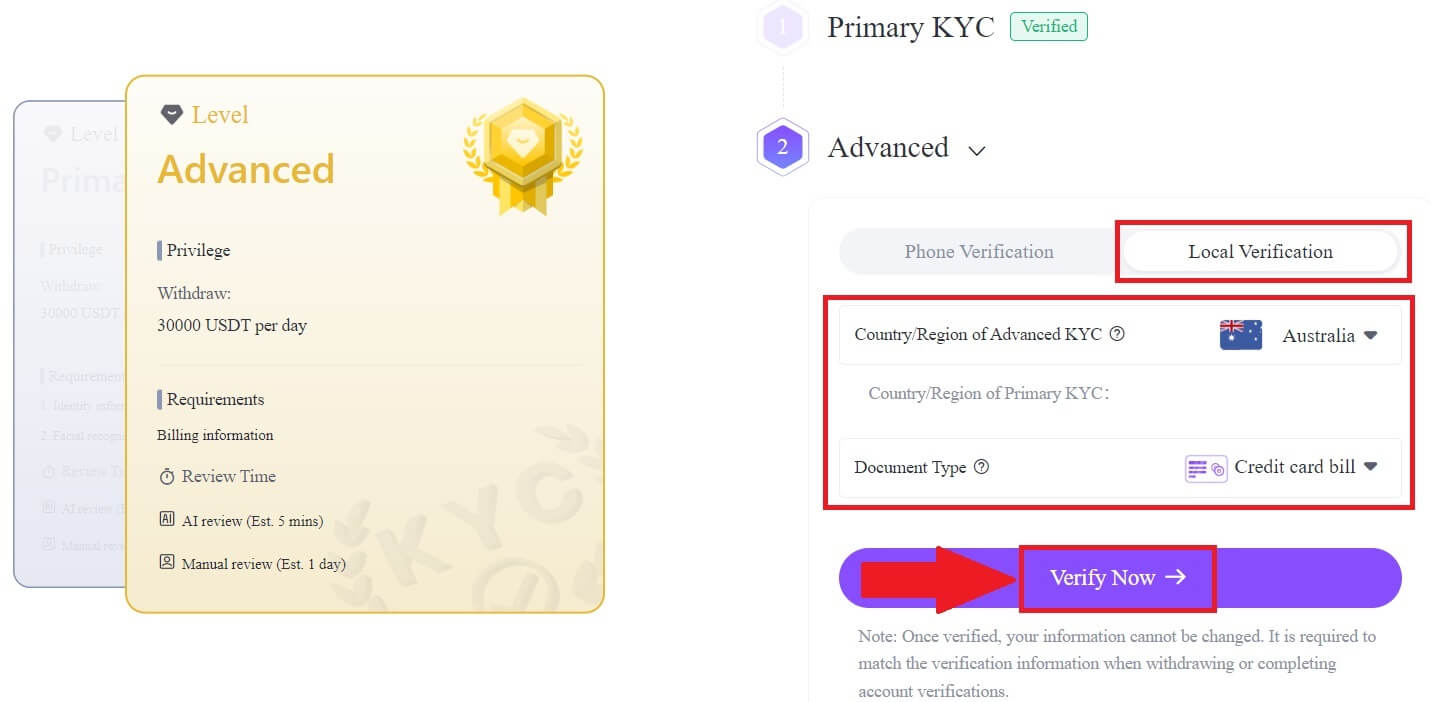
4. ඔබගේ ලිපිනය ඇතුලත් කර ඔබගේ ලේඛනය උඩුගත කරන්න, ඉන්පසු [ඊළඟ] ක්ලික් කරන්න.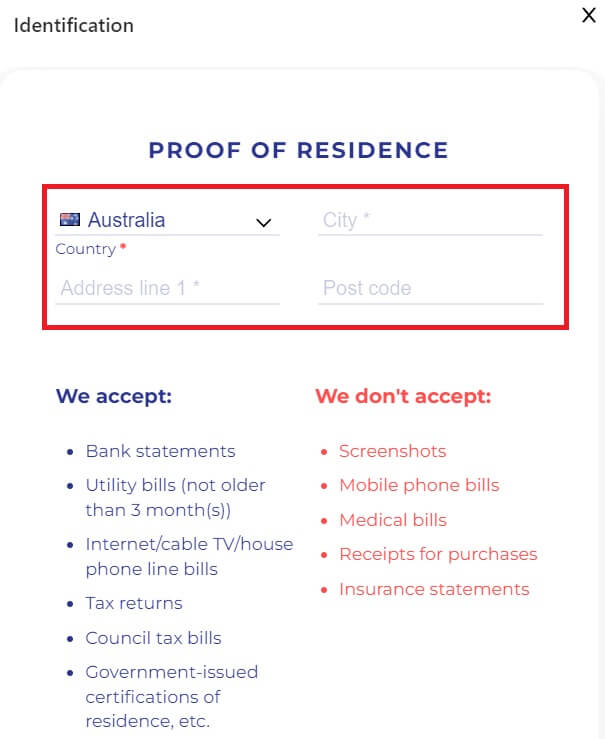
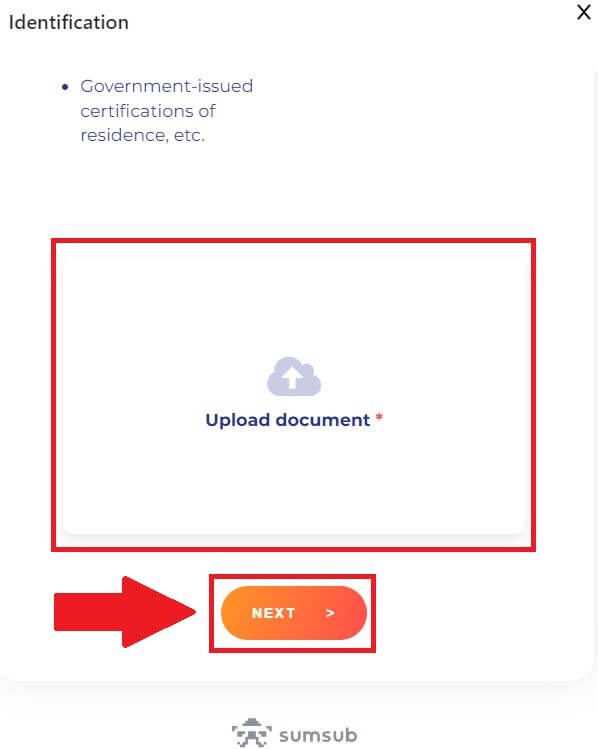
5. ඉන්පසු, FameEX කණ්ඩායම සමාලෝචනය කරන තෙක් රැඳී සිටින්න, ඔබ ඔබේ උසස් සත්යාපනය සම්පූර්ණ කර ඇත. 
FameEX (යෙදුම) හි අනන්යතා සත්යාපනය සම්පූර්ණ කරන්නේ කෙසේද?
FameEX හි ප්රාථමික KYC සත්යාපනය
1. ඔබේ FameEX යෙදුම විවෘත කරන්න , ඉහළ වම්පස ඇති අයිකනය මත තට්ටු කරන්න. 2. [හඳුනාගැනීම]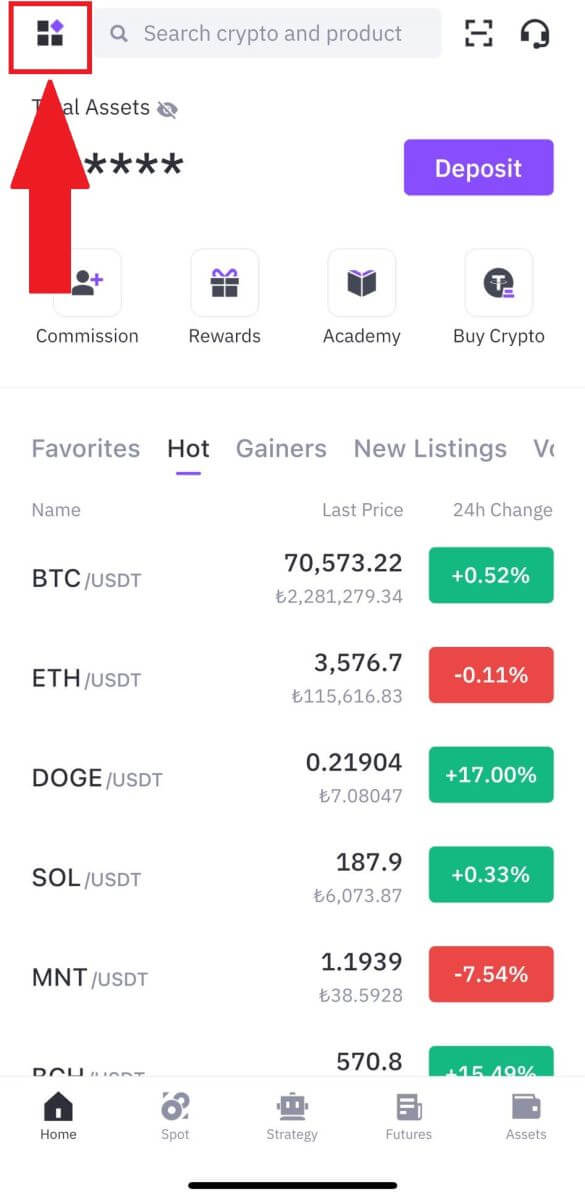
තෝරන්න සහ [තහවුරු කරන්න] මත තට්ටු කරන්න. 3. ඔබේ [නිකුත් කරන රට/කලාපය] සහ ඔබේ [ලේඛන වර්ගය] තෝරන්න , ඉන්පසු [ඉදිරියට යන්න] මත තට්ටු කරන්න. 4. ඔබගේ ලේඛනයේ ඡායාරූපයක් උඩුගත කිරීමෙන් ආරම්භ කරන්න. ඉන්පසුව, ඔබේ හැඳුනුම්පතේ ඉදිරිපස සහ පසුපස යන දෙකෙහිම පැහැදිලි පින්තූර නම් කර ඇති පෙට්ටිවලට උඩුගත කරන්න. පවරා ඇති කොටු තුළ පින්තූර දෙකම පැහැදිලිව පෙනෙන විට, ඉදිරියට යාමට [ඉදිරියට යන්න] ක්ලික් කරන්න . 5. ඊළඟට, ඉදිරියට යාමට ලේඛනය අල්ලාගෙන සිටින ඔබ සෙල්ෆියක් ගන්න. 6. අවසාන වශයෙන්, ප්රාථමික සත්යාපනය සම්පූර්ණ කිරීමට ඔබේ මුහුණු පරිලෝකනය කිරීමට [දැන් තහවුරු කරන්න] මත තට්ටු කරන්න. 7. ඉන් පසුව, FameEX කණ්ඩායම සමාලෝචනය කරන තෙක් රැඳී සිටින්න, ඔබ ඔබේ මූලික සත්යාපනය සම්පූර්ණ කර ඇත.
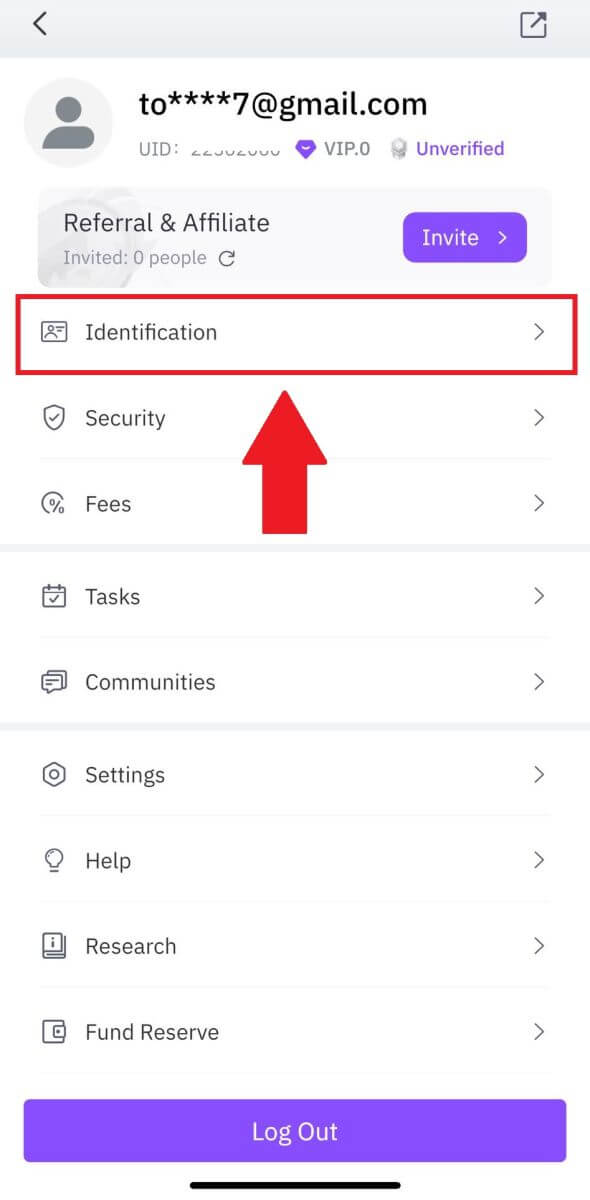
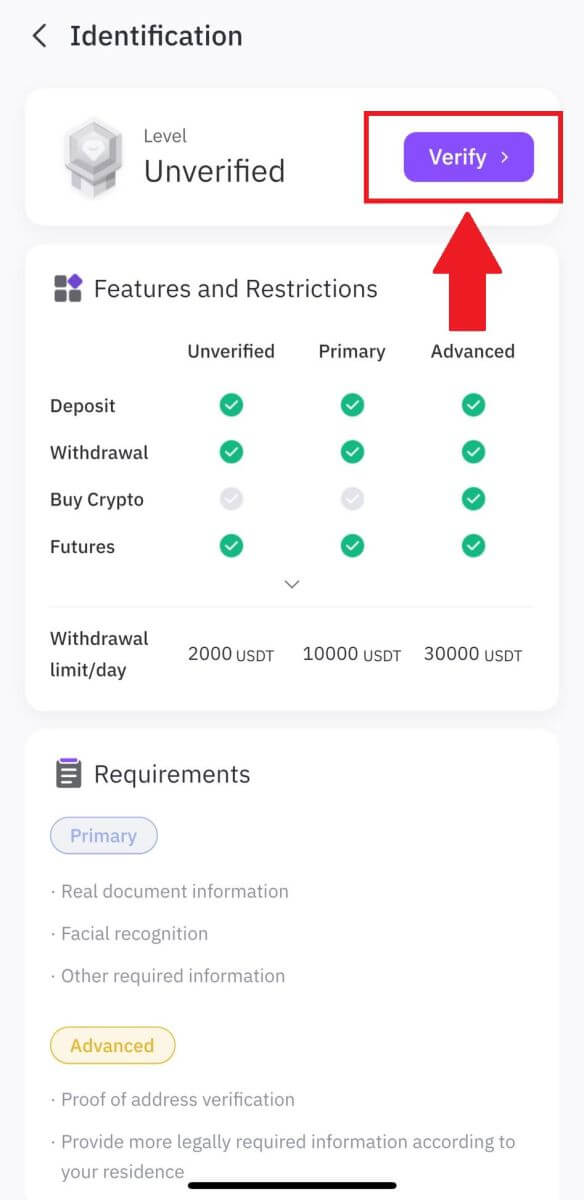
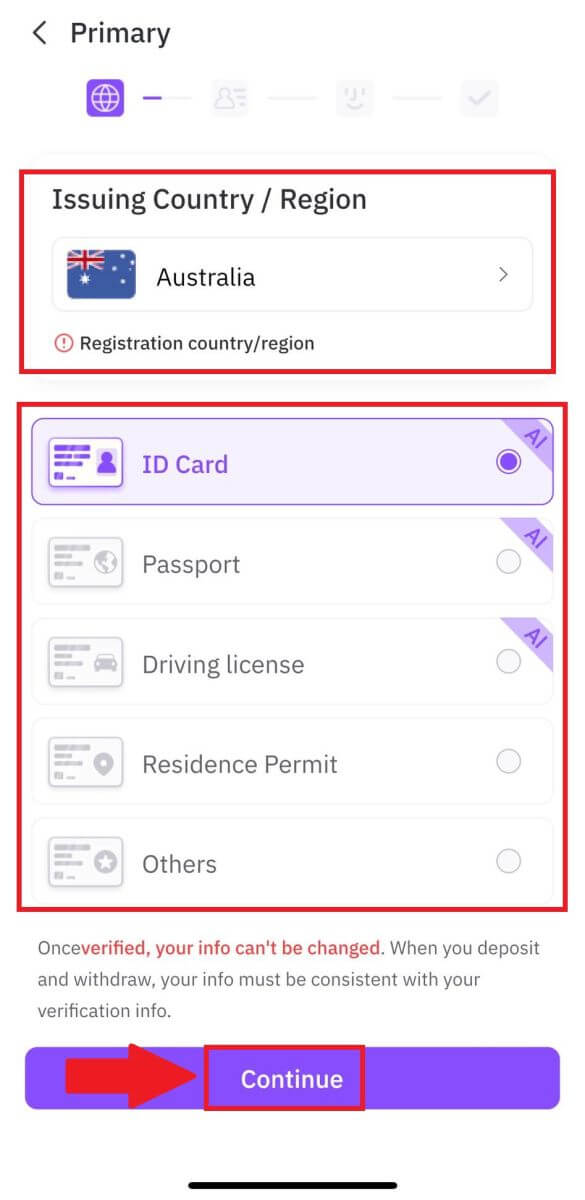
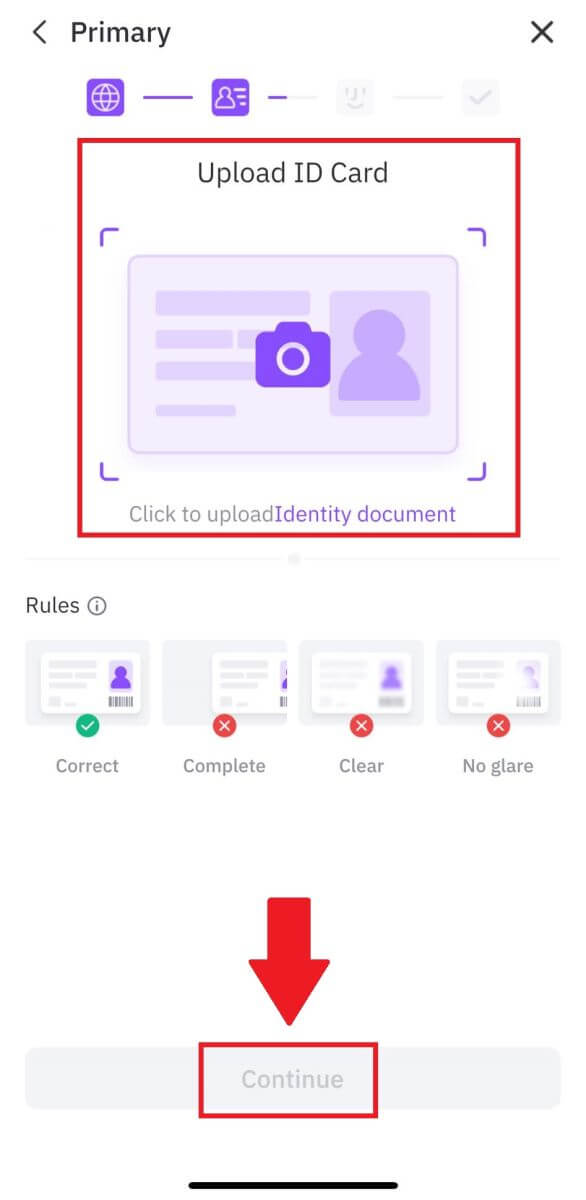
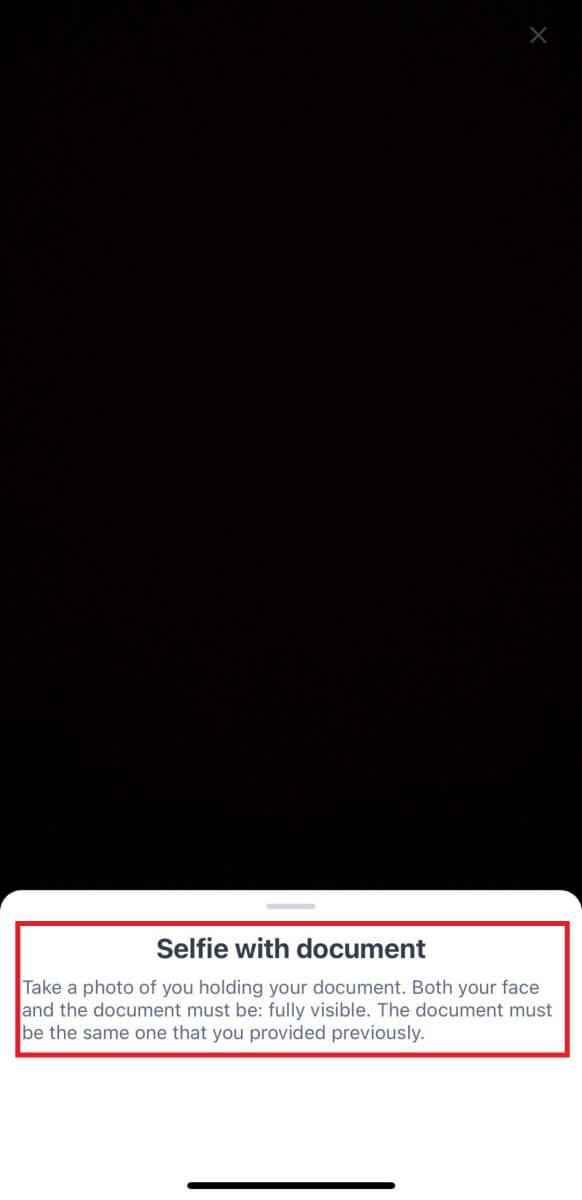
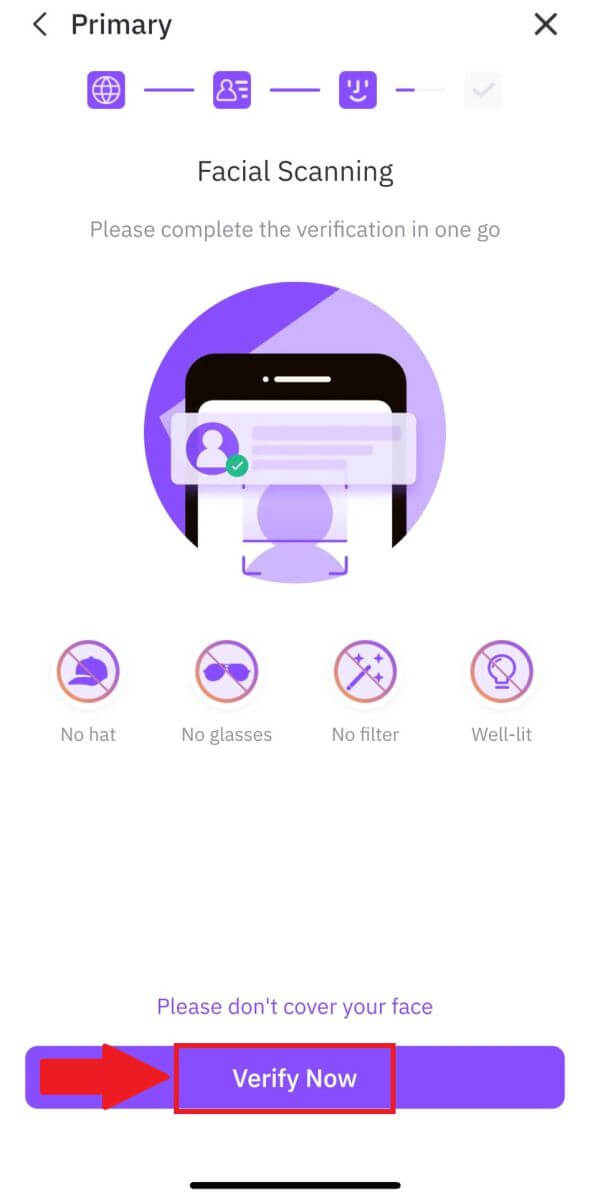
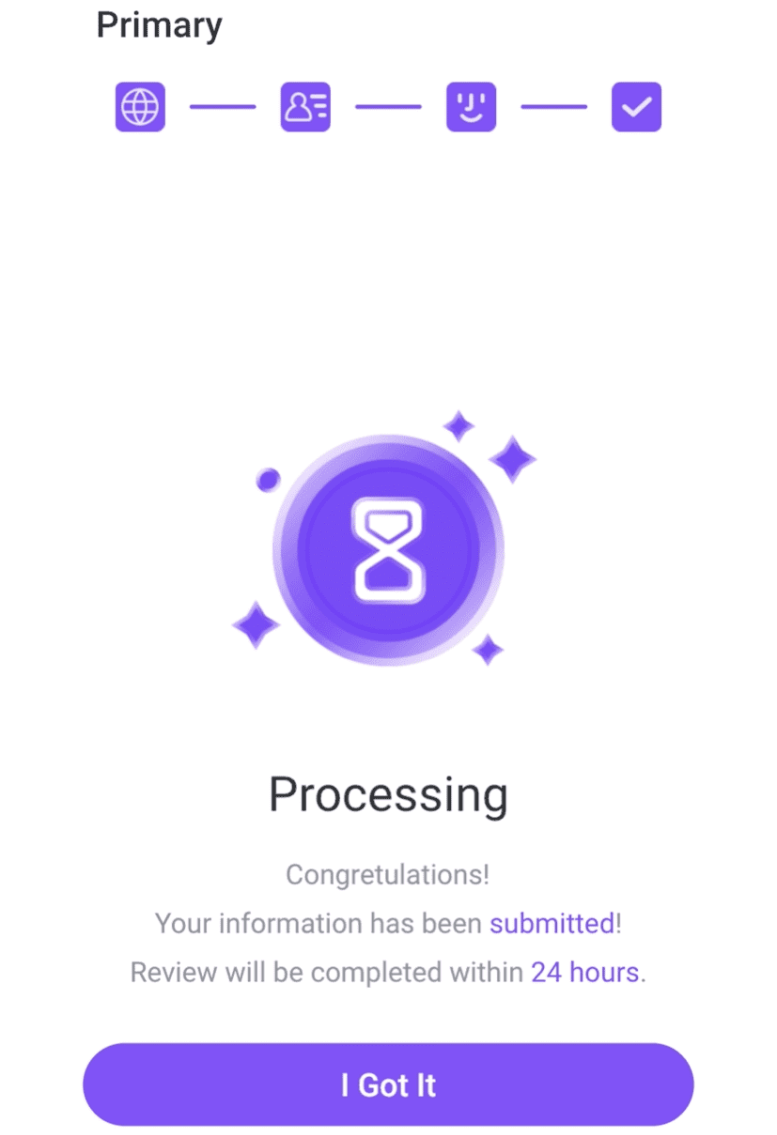
FameEX හි උසස් KYC සත්යාපනය
1. ඔබේ FameEX යෙදුම විවෘත කරන්න , ඉහළ වම්පස ඇති අයිකනය මත තට්ටු කරන්න. 2. [හඳුනාගැනීම]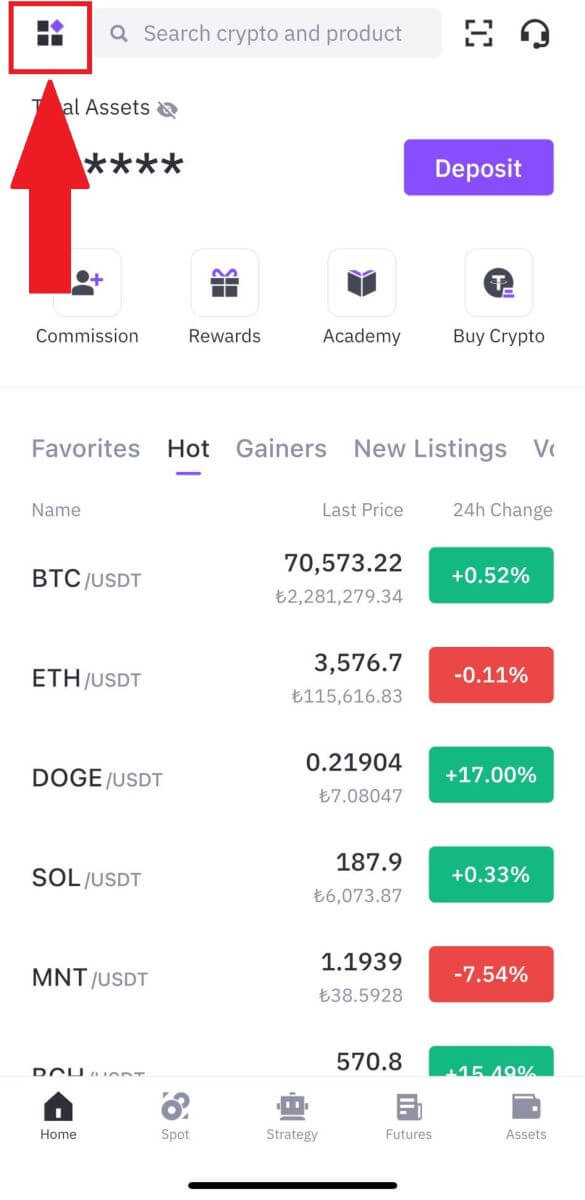
තෝරන්න සහ [Upgrade] මත තට්ටු කරන්න. 3. රට/කලාපය සහ බිල් වර්ගය
තෝරන්න , සහ අදාළ ලේඛන උඩුගත කිරීමට ලේඛනය උඩුගත කරන්න තට්ටු කරන්න. අවසාන වශයෙන්, [ඉදිරිපත් කරන්න] තට්ටු කරන්න.
4. ඉන්පසු, FameEX කණ්ඩායම සමාලෝචනය කරන තෙක් රැඳී සිටින්න, ඔබ ඔබේ උසස් සත්යාපනය සම්පූර්ණ කර ඇත.
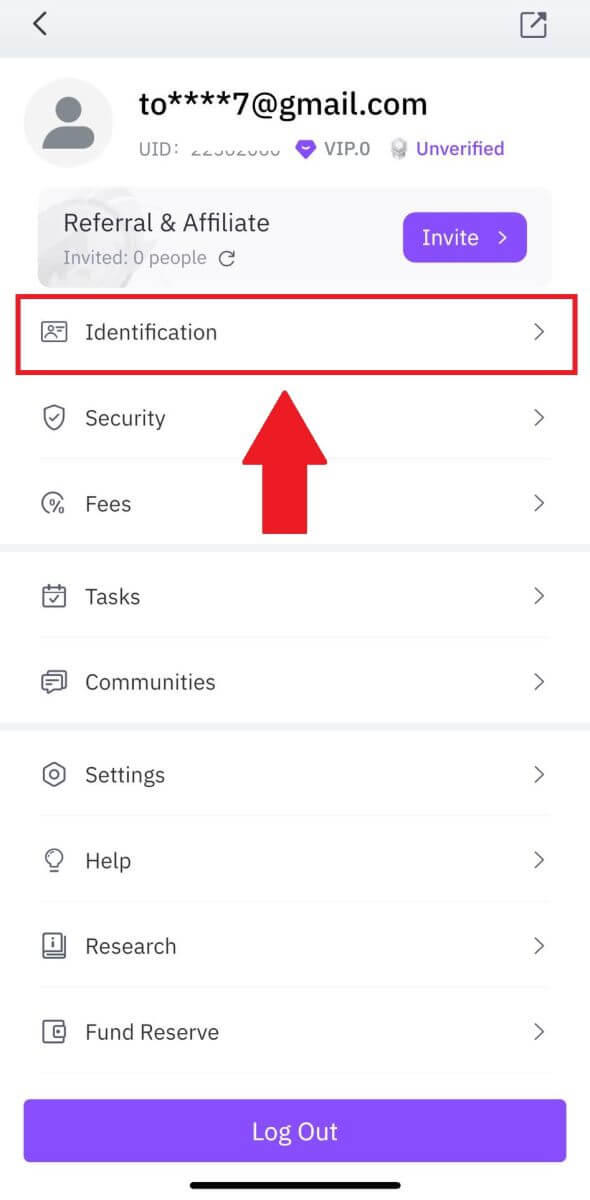
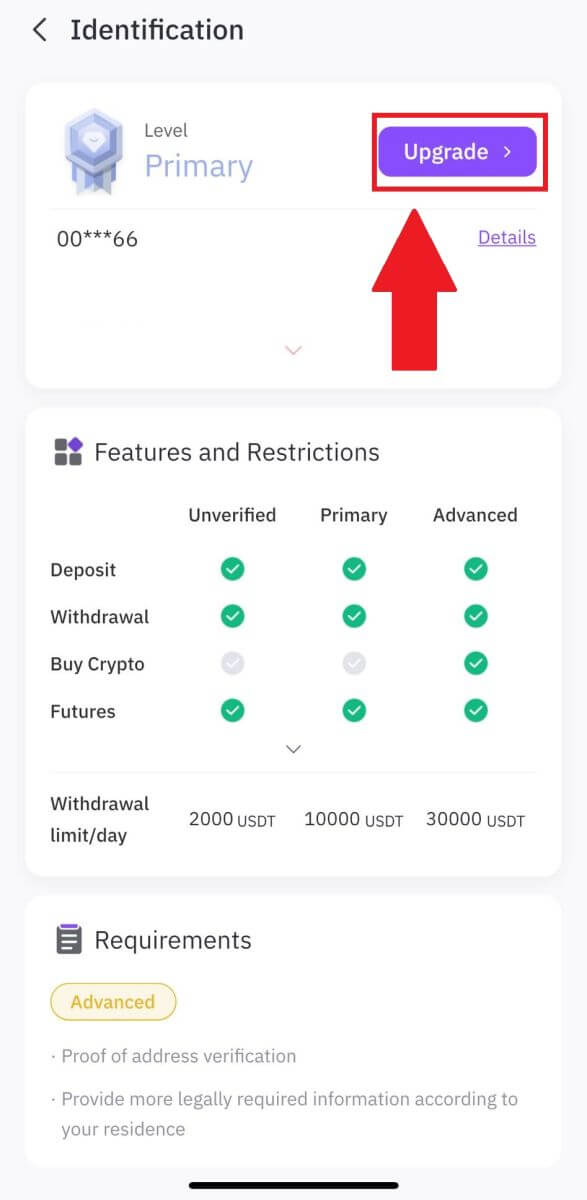
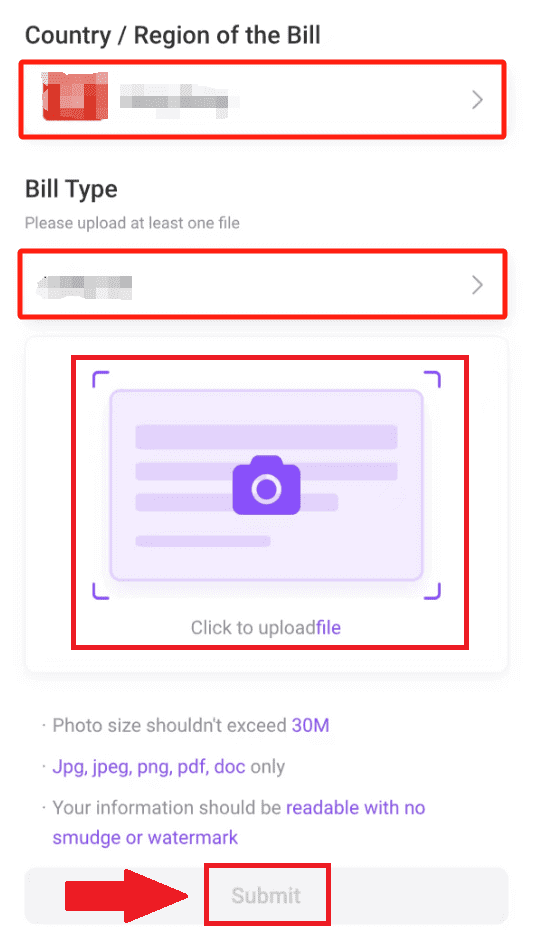
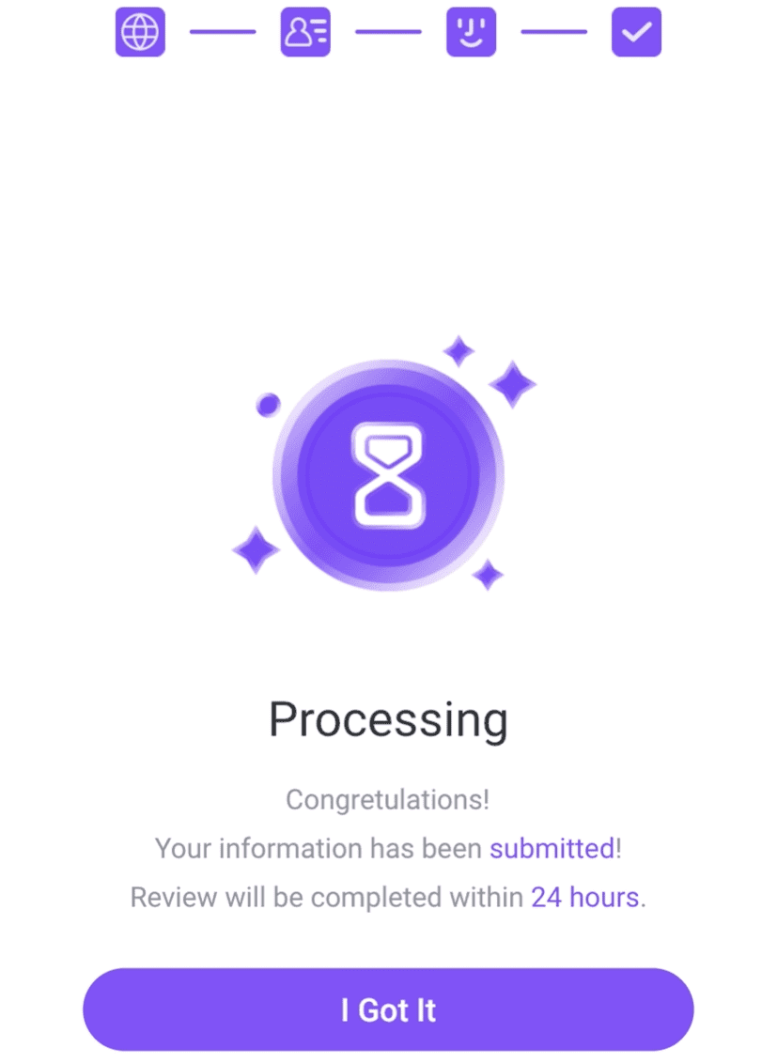
නිතර අසන ප්රශ්න (FAQ)
KYC සත්යාපනය අතරතුර ඡායාරූපය උඩුගත කළ නොහැක
ඔබගේ KYC ක්රියාවලිය අතරතුර ඔබට ඡායාරූප උඩුගත කිරීමේ දුෂ්කරතා හෝ දෝෂ පණිවිඩයක් ලැබුනේ නම්, කරුණාකර පහත සත්යාපන කරුණු සලකා බලන්න:- රූප ආකෘතිය JPG, JPEG හෝ PNG බව සහතික කර ගන්න.
- රූපයේ ප්රමාණය 5 MB ට අඩු බව තහවුරු කරන්න.
- පුද්ගලික හැඳුනුම්පතක්, රියදුරු බලපත්රයක් හෝ විදේශ ගමන් බලපත්රයක් වැනි වලංගු සහ මුල් හැඳුනුම්පතක් භාවිතා කරන්න.
- FameEX පරිශීලක ගිවිසුමේ "II. දැනගන්න-ඔබේ-පාරිභෝගිකයා සහ මුදල් විශුද්ධිකරණ විරෝධී ප්රතිපත්තිය" - "වෙළඳ අධීක්ෂණය" හි දක්වා ඇති පරිදි, අසීමිත වෙළඳාමට ඉඩ දෙන රටක පුරවැසියෙකුට ඔබේ වලංගු හැඳුනුම්පත අයත් විය යුතුය.
- ඔබගේ ඉදිරිපත් කිරීම ඉහත සියලු නිර්ණායක සපුරාලන්නේ නම්, නමුත් KYC සත්යාපනය අසම්පූර්ණව පවතී නම්, එය තාවකාලික ජාල ගැටළුවක් නිසා විය හැක. විසඳුම සඳහා කරුණාකර මෙම පියවර අනුගමනය කරන්න:
- අයදුම්පත නැවත ඉදිරිපත් කිරීමට පෙර ටික වේලාවක් රැඳී සිටින්න.
- ඔබගේ බ්රවුසරයේ සහ ටර්මිනලයේ ඇති හැඹිලිය හිස් කරන්න.
- වෙබ් අඩවිය හෝ යෙදුම හරහා අයදුම්පත ඉදිරිපත් කරන්න.
- ඉදිරිපත් කිරීම සඳහා විවිධ බ්රව්සර් භාවිතා කිරීමට උත්සාහ කරන්න.
- ඔබගේ යෙදුම නවතම අනුවාදයට යාවත්කාලීන කර ඇති බව සහතික කර ගන්න.
මට ඊමේල් සත්යාපන කේතය ලබා ගත නොහැක්කේ ඇයි?
කරුණාකර පහත පරිදි පරීක්ෂා කර නැවත උත්සාහ කරන්න:
- අවහිර කරන ලද තැපැල් අයාචිත තැපෑල සහ කුණු කූඩය පරීක්ෂා කරන්න;
- FameEX දැනුම්දීම් ඊමේල් ලිපිනය ([email protected]) විද්යුත් තැපැල් සුදු ලැයිස්තුවට එක් කරන්න එවිට ඔබට විද්යුත් තැපෑල සත්යාපන කේතය ලබා ගත හැක;
- මිනිත්තු 15 ක් රැඳී සිට උත්සාහ කරන්න.
KYC ක්රියාවලියේදී සිදුවන පොදු දෝෂ
- නොපැහැදිලි, නොපැහැදිලි, හෝ අසම්පූර්ණ ඡායාරූප ගැනීම අසාර්ථක KYC සත්යාපනයට හේතු විය හැක. මුහුණු හඳුනාගැනීම සිදු කරන විට, කරුණාකර ඔබේ තොප්පිය ඉවත් කර (අදාළ නම්) කැමරාවට කෙළින්ම මුහුණ දෙන්න.
- KYC ක්රියාවලිය තුන්වන පාර්ශ්ව මහජන ආරක්ෂණ දත්ත ගබඩාවකට සම්බන්ධ කර ඇති අතර, පද්ධතිය ස්වයංක්රීය සත්යාපනය සිදු කරයි, එය අතින් ප්රතික්ෂේප කළ නොහැක. සත්යාපනය වළක්වන පදිංචිය හෝ හැඳුනුම්පත් ලේඛනවල වෙනස්කම් වැනි ඔබට විශේෂ අවස්ථා තිබේ නම්, කරුණාකර උපදෙස් සඳහා සබැඳි පාරිභෝගික සේවාව අමතන්න.
- යෙදුම සඳහා කැමරා අවසර ලබා නොදෙන්නේ නම්, ඔබට ඔබේ අනන්යතා ලේඛනයේ ඡායාරූප ගැනීමට හෝ මුහුණ හඳුනාගැනීම සිදු කිරීමට නොහැකි වනු ඇත.